HP ProtectTools Gebruikershandleiding
|
|
|
- Ivo van der Heijden
- 8 jaren geleden
- Aantal bezoeken:
Transcriptie
1 HP ProtectTools Gebruikershandleiding
2 Copyright 2008 Hewlett-Packard Development Company, L.P. Microsoft en Windows zijn in de Verenigde Staten gedeponeerde handelsmerken van Microsoft Corporation. Bluetooth is een handelsmerk van de desbetreffende eigenaar en wordt door Hewlett-Packard Company onder licentie gebruikt. Java is een handelsmerk van Sun Microsystems, Inc. in de Verenigde Staten. Het SD-logo is een handelsmerk van de eigenaar. De informatie in deze documentatie kan zonder kennisgeving worden gewijzigd. De enige garanties voor producten en diensten van HP staan vermeld in de expliciete garantievoorwaarden bij de betreffende producten en diensten. Aan de informatie in deze handleiding kunnen geen aanvullende rechten worden ontleend. HP aanvaardt geen aansprakelijkheid voor technische fouten, drukfouten of weglatingen in deze publicatie. Eerste editie, juni 2008 Artikelnummer:
3 Inhoudsopgave 1 Introductie tot beveiliging Voorzieningen van HP ProtectTools... 2 Toegang tot HP ProtectTools Security... 4 Belangrijke beveiligingsdoelstellingen realiseren... 6 Bescherming bieden tegen gerichte diefstal... 6 Toegang tot gevoelige gegevens beperken... 6 Toegang door onbevoegden vanaf interne of externe locaties beperken... 7 Beleid met betrekking tot sterke wachtwoorden voorschrijven... 7 Extra beveiligingsonderdelen... 8 Beveiligingsrollen toewijzen... 8 Wachtwoorden van HP ProtectTools beheren... 8 Veilige wachtwoorden instellen Backup maken van HP ProtectTools-referenties en deze gegevens terugzetten Backup maken van referenties en instellingen Credential Manager for HP ProtectTools Instelprocedures Aanmelden bij Credential Manager Wizard Credential Manager Logon (Aanmelden bij Credential Manager) gebruiken Referenties registreren Vingerafdrukken vastleggen Vingerafdruklezer instellen Uw vastgelegde vingerafdruk gebruiken om u aan te melden bij Windows Smart Card of token registreren Andere referenties registreren Algemene taken Virtueel token maken Windows-aanmeldingswachtwoord wijzigen Tokenpincode wijzigen Computer (werkstation) vergrendelen Aanmelden bij Windows Aanmelden bij Windows met Credential Manager Single Sign On gebruiken Nieuwe applicatie registreren Automatische registratie gebruiken Handmatige registratie (slepen en neerzetten) Applicaties en referenties beheren iii
4 Eigenschappen van applicaties wijzigen Applicaties uit Single Sign On verwijderen Applicatie exporteren Applicatie importeren Referenties wijzigen Applicatiebescherming gebruiken Toegang tot een applicatie beperken Bescherming van een applicatie opheffen Ingestelde beperkingen voor een beschermde applicatie wijzigen Geavanceerde taken (alleen beheerder) Opgeven hoe gebruikers en beheerders zich aanmelden Aangepaste verificatievereisten configureren Eigenschappen van referenties configureren Instellingen van Credential Manager configureren Voorbeeld 1: de pagina Advanced Settings (Geavanceerde instellingen) gebruiken om aanmelden bij Windows vanuit Credential Manager mogelijk te maken Voorbeeld 2: de pagina Advanced Settings (Geavanceerde instellingen) gebruiken om gebruikersverificatie te vereisen voor Single Sign On Drive Encryption for HP ProtectTools (alleen bepaalde modellen) Configuratieprocedures Drive Encryption openen Algemene taken Drive Encryption activeren Drive Encryption deactiveren Aanmelden nadat Drive Encryption is geactiveerd Geavanceerde taken Drive Encryption beheren (beheerderstaak) TPM-beveiligd wachtwoord activeren (alleen bepaalde modellen) Afzonderlijke schijfeenheden coderen of decoderen Backup en herstel (beheerderstaak) Backups van sleutels maken Registreren voor online herstel Bestaande account voor online herstel beheren Herstelactie uitvoeren Privacy Manager for HP ProtectTools (alleen bepaalde modellen) Privacy Manager openen Configuratieprocedures Certificaten van Privacy Manager beheren Privacy Manager-certificaat aanvragen en installeren Privacy Manager-certificaat aanvragen Privacy Manager-certificaat installeren Gegevens van een Privacy Manager-certificaat weergeven Privacy Manager-certificaat vernieuwen Standaard Privacy Manager-certificaat instellen Privacy Manager-certificaat verwijderen Privacy Manager-certificaat herstellen Privacy Manager-certificaat intrekken iv
5 Vertrouwde contactpersonen beheren Vertrouwde contactpersonen toevoegen Vertrouwde contactpersoon toevoegen Vertrouwde contactpersonen toevoegen via uw Microsoft Outlookadresboek Gegevens van vertrouwde contactpersonen weergeven Vertrouwde contactpersoon verwijderen Intrekkingsstatus voor een vertrouwde contactpersoon controleren Algemene taken Privacy Manager gebruiken in Microsoft Office Privacy Manager gebruiken in Microsoft Outlook Privacy Manager gebruiken in Windows Live Messenger Geavanceerde taken Privacy Manager-certificaten en vertrouwde contactpersonen overbrengen naar een andere computer Privacy Manager-certificaten en vertrouwde contactpersonen exporteren Privacy Manager-certificaten en vertrouwde contactpersonen importeren File Sanitizer for HP ProtectTools Configuratieprocedures File Sanitizer openen Versnipperingsschema instellen Schema voor opschonen van vrije ruimte instellen Versnipperingsprofiel selecteren of maken Vooraf gedefinieerd versnipperingsprofiel selecteren Versnipperingsprofiel aanpassen Eenvoudig verwijderingsprofiel aanpassen Versnipperingsschema instellen Schema voor opschonen van vrije ruimte instellen Versnipperingsprofiel selecteren of maken Vooraf gedefinieerd versnipperingsprofiel selecteren Versnipperingsprofiel aanpassen Eenvoudig verwijderingsprofiel aanpassen Algemene taken Toetscombinatie gebruiken om versnippering te activeren Pictogram File Sanitizer gebruiken Afzonderlijk gegevensbestanddeel handmatig versnipperen Alle geselecteerde items handmatig versnipperen Opschonen van vrije ruimte handmatig activeren Versnipperingsactie of opschonen van vrije ruimte afbreken Logbestanden weergeven BIOS Configuration for HP ProtectTools Algemene taken BIOS Configuration openen Instellingen weergeven of wijzigen Systeeminformatie weergeven Geavanceerde taken Opties voor beveiliging instellen Opties voor systeemconfiguratie instellen v
6 7 Embedded Security for HP ProtectTools (alleen bepaalde modellen) Configuratieprocedures Embedded Security for ProtectTools Geïntegreerde beveiligingschip initialiseren Basisgebruikersaccount instellen Algemene taken Personal Secure Drive (PSD) gebruiken Bestanden en mappen coderen Gecodeerde versturen en ontvangen Wachtwoord voor de Basic User Key wijzigen Geavanceerde taken Backup maken en herstellen Backups maken Certificeringsgegevens herstellen vanuit het backupbestand Eigenaarswachtwoord wijzigen Gebruikerswachtwoord herstellen Embedded Security in- en uitschakelen Embedded Security blijvend uitschakelen Embedded Security weer inschakelen na blijvend uitschakelen Sleutels migreren met de wizard Migration (Migratie) Device Access Manager for HP ProtectTools (alleen bepaalde modellen) Achtergrondservice starten Eenvoudige configuratie Configuratie van apparaatklassen (geavanceerd) Gebruiker of groep toevoegen Gebruiker of groep verwijderen Gebruiker of groep toegang weigeren Toegang tot een apparaatklasse verlenen aan één gebruiker van een groep Toegang tot een specifiek apparaat verlenen aan één gebruiker van een groep Problemen oplossen Credential Manager for HP ProtectTools Embedded Security for HP ProtectTools (alleen bepaalde modellen) Device Access Manager for HP ProtectTools Overige problemen Woordenlijst Index vi
7 1 Introductie tot beveiliging HP ProtectTools Security Manager bevat beveiligingsvoorzieningen die bescherming bieden tegen toegang door onbevoegden tot uw computer, netwerken en belangrijke gegevens. De verbeterde beveiligingsfunctionaliteit wordt mogelijk gemaakt door de volgende softwaremodules: Credential Manager for HP ProtectTools Drive Encryption for HP ProtectTools (alleen bepaalde modellen) Privacy Manager for HP ProtectTools (alleen bepaalde modellen) File Sanitizer for HP ProtectTools BIOS Configuration for HP ProtectTools Embedded Security for HP ProtectTools (alleen bepaalde modellen) Device Access Manager for HP ProtectTools (alleen bepaalde modellen) De softwaremodules die beschikbaar zijn voor uw computer kunnen per model verschillen. Embedded Security for HP ProtectTools is bijvoorbeeld alleen beschikaar voor computers waarop de geïntegreerde beveiligingschip TPM (Trusted Platform Module) is geïnstalleerd. HP ProtectTools-softwaremodules kunnen vooraf zijn geïnstalleerd, vooraf zijn geladen of als download beschikbaar zijn op de website van HP. Ga naar voor meer informatie. OPMERKING: In de instructies in deze handleiding wordt ervan uitgegaan dat u de voor uw computer beschikbare HP ProtectTools softwaremodules al op uw computer heeft geïnstalleerd. 1
8 Voorzieningen van HP ProtectTools In de onderstaande tabel vindt u de belangrijkste voorzieningen van de modules van HP ProtectTools. Module Belangrijkste voorzieningen Credential Manager for HP ProtectTools Credential Manager fungeert als een soort kluis voor persoonlijke wachtwoorden. Het programma stroomlijnt het aanmeldingsproces met de voorziening Single Sign On (Eenmalige aanmelding), die automatisch de referenties (aanmeldingsgegevens) van gebruikers onthoudt en toepast. Drive Encryption for HP ProtectTools (alleen bepaalde modellen) Privacy Manager for HP ProtectTools (alleen bepaalde modellen) Single Sign On biedt ook extra beveiliging in de vorm van combinaties van verschillende beveiligingstechnieken, zoals een Java Card en een biometrische lezer voor de verificatie van gebruikers. Opgeslagen wachtwoorden worden beveiligd middels softwarecodering. Deze beveiliging kan worden verbeterd door het gebruik van een geïntegreerde TPM-beveiligingschip en/of verificatie middels beveiligingsvoorzieningen zoals Java Cards of biometrische lezers. Drive Encryption zorgt voor volledige codering van het volledige volume op de vaste schijf. Drive Encryption vereist verificatie voorafgaand aan het opstarten om de gegevens te decoderen en toegankelijk te maken. Privacy Manager maakt gebruik van geavanceerde aanmeldingstechnieken om de bron, integriteit en veiligheid van communicatie te controleren bij het gebruik van , Microsoft Office-documenten of expresberichtprogramma's. File Sanitizer for HP ProtectTools File Sanitizer stelt u in staat digitale gegevensbestanddelen (gevoelige informatie waaronder applicatiebestanden, historische of internetgerelateerde inhoud of andere vertrouwelijke gegevens) veilig op uw computer te "versnipperen" en de vaste schijf periodiek op te schonen. BIOS Configuration for HP ProtectTools BIOS Configuration biedt toegang tot het beheer van opstartwachtwoorden voor gebruikers en beheerders. BIOS Configuration vormt een alternatief voor het BIOSconfiguratieprogramma Computer Setup (Computerinstellingen), dat tijdens het opstarten kan worden geopend. BIOS Configuration kan automatische DriveLock-ondersteuning activeren, gecombineerd met de geïntegreerde beveiligingschip. Hiermee wordt een vaste schijf beveiligd tegen toegang door onbevoegden, zelfs als de schijf uit een systeem wordt verwijderd, zonder dat de gebruiker extra wachtwoorden hoeft te onthouden naast het gebruikerswachtwoord voor de geïntegreerde beveiligingschip. 2 Hoofdstuk 1 Introductie tot beveiliging
9 Module Belangrijkste voorzieningen Embedded Security for HP ProtectTools (alleen bepaalde modellen) Device Access Manager for HP ProtectTools (alleen bepaalde modellen) Embedded Security maakt gebruik van een geïntegreerde TPMbeveiligingschip (Trusted Platform Module) voor de bescherming tegen toegang door onbevoegden tot gevoelige gebruikersgegevens of referenties die lokaal op een computer zijn opgeslagen. Embedded Security stelt u in staat een PSD (personal secure drive: veilige persoonlijke schijfeenheid) te maken, waarop gegevens over bestanden en mappen van gebruikers zijn beveiligd. Embedded Security ondersteunt applicaties van derden (waaronder Microsoft Outlook en Internet Explorer) voor het uitvoeren van taken die zijn beveiligd met een digitaal certificaat. Met Device Access Manager kunnen systeembeheerders de toegangsrechten voor apparaten beheren op basis van gebruikersprofielen. Device Access Manager voorkomt dat onbevoegden gegevens kunnen verwijderen door externe opslagmedia te gebruiken of vanaf externe media het systeem kunnen infecteren met een virus. De beheerder kan de toegang tot beschrijfbare apparaten uitschakelen voor bepaalde personen of gebruikersgroepen. Voorzieningen van HP ProtectTools 3
10 Toegang tot HP ProtectTools Security U opent als volgt HP ProtectTools Security Manager vanuit Windows Configuratiescherm: 1. Klik in Windows Vista op Start en klik daarna op HP ProtectTools Security Manager for Administrators. of Klik in Windows XP achtereenvolgens op Start, Alle programma's en HP ProtectTools Security Manager. OPMERKING: Als u geen HP ProtectTools-beheerder bent, kunt u HP ProtectTools uitvoeren in de modus voor gebruikers. U kunt dan wel informatie bekijken, maar geen wijzigingen aanbrengen. 2. Klik in het linkerdeelvenster op HP ProtectTools en klik daarna op Getting Started (Aan de slag). 3. Klik op de knop Security Manager Setup (Security Manager configureren), meteen onder het schildpictogram van HP ProtectTools, om de wizard Security Manager te starten. De volgende pagina verschijnt: 4 Hoofdstuk 1 Introductie tot beveiliging
11 De wizard leidt Windows-systeembeheerders door de configuratie van beveiligingsniveaus en de methoden voor beveiligde aanmelding die worden gebruikt in een opstartomgeving, in Credential Manager en in Drive Encryption. Gebruikers kunnen de configuratiewizard gebruiken om hun methoden voor beveiligde aanmelding te configureren. OPMERKING: Als u een HP ProtectTools-module wilt openen om krachtiger voorzieningen in te stellen, klikt u op het pictogram van de betreffende module. OPMERKING: Nadat u de Credential Manager heeft geconfigureerd, kunt u HP ProtectTools openen door u direct vanuit het aanmeldscherm van Windows aan te melden bij de module Credential Manager. Raadpleeg Aanmelden bij Windows met Credential Manager op pagina 17 voor meer informatie. Toegang tot HP ProtectTools Security 5
12 Belangrijke beveiligingsdoelstellingen realiseren De HP ProtectTools modules kunnen samenwerken om oplossingen te bieden voor verschillende beveiligingskwesties, waaronder de volgende belangrijke beveiligingsdoelstellingen: Bescherming bieden tegen gerichte diefstal Toegang tot gevoelige gegevens beperken Toegang door onbevoegden vanaf interne of externe locaties beperken Beleid met betrekking tot sterke wachtwoorden voorschrijven Voorgeschreven beveiligingseisen opvolgen Bescherming bieden tegen gerichte diefstal Een voorbeeld van dit type incident is de gerichte diefstal van een computer die vertrouwelijke gegevens en klantinformatie bevat, bij de beveiligingscontrole op een vliegveld. De volgende voorzieningen bieden bescherming tegen gerichte diefstal: De verificatievoorziening vóór het opstarten, wanneer ingeschakeld, voorkomt toegang tot het besturingssysteem. Raadpleeg de volgende procedures: Credential Manager Embedded Security Drive Encryption DriveLock helpt ervoor te zorgen dat de gegevens niet toegankelijk zijn, zelfs wanneer de vaste schijf wordt verwijderd en in een onbeveiligd systeem wordt geplaatst. De module Embedded Security for HP ProtectTools biedt de voorziening Personal Secure Drive. Met deze voorziening worden gevoelige gegevens gecodeerd om ervoor te zorgen dat deze niet toegankelijk zijn zonder verificatie. Raadpleeg de volgende procedures: Embedded Security Configuratieprocedures op pagina 75 Personal Secure Drive (PSD) gebruiken op pagina 77 Toegang tot gevoelige gegevens beperken Stel, een externe accountant werkt bij u op locatie en heeft toegang gekregen tot de computer om gevoelige financiële gegevens te bekijken. U wilt echter niet dat de accountant de bestanden kan afdrukken of ze kan opslaan op een beschrijfbaar medium, zoals een cd. Met de volgende voorzieningen kunt u toegang tot gegevens beperken: Met Device Access Manager for HP ProtectTools kunnen systeembeheerders toegang tot beschrijfbare apparaten beperken, zodat gevoelige informatie niet kan worden afgedrukt of kan worden gekopieerd naar verwijderbare media vanaf de vaste schijf. Raadpleeg Configuratie van apparaatklassen (geavanceerd) op pagina 84. DriveLock helpt ervoor te zorgen dat de gegevens niet toegankelijk zijn, zelfs wanneer de vaste schijf wordt verwijderd en in een onbeveiligd systeem wordt geplaatst. 6 Hoofdstuk 1 Introductie tot beveiliging
13 Toegang door onbevoegden vanaf interne of externe locaties beperken Toegang door onbevoegden tot een onbeveiligde bedrijfscomputer vormt een zeer reëel risico voor bronnen in bedrijfsnetwerken, zoals informatie van financiële diensten, een leidinggevende of een R&Dteam, en voor privé-gegevens zoals patiëntendossiers of dossiers met persoonlijke financiële gegevens. De volgende voorzieningen helpen toegang door onbevoegden te voorkomen: De verificatievoorziening vóór het opstarten, wanneer ingeschakeld, voorkomt toegang tot het besturingssysteem. Raadpleeg de volgende procedures: Credential Manager Embedded Security Drive Encryption Embedded Security for HP ProtectTools beschermt met behulp van de volgende procedures gevoelige gebruikersgegevens of referenties die lokaal op een computer zijn opgeslagen: Embedded Security Configuratieprocedures op pagina 75 Personal Secure Drive (PSD) gebruiken op pagina 77 Credential Manager for HP ProtectTools gebruikt de volgende procedures om ervoor te zorgen dat onbevoegden geen toegang hebben tot wachtwoorden of applicaties die zijn beveiligd met een wachtwoord: Credential Manager Instelprocedures op pagina 12 Single Sign On gebruiken op pagina 17 Met Device Access Manager for HP ProtectTools kunnen systeembeheerders toegang tot beschrijfbare apparaten beperken, zodat gevoelige informatie niet kan worden gekopieerd vanaf de vaste schijf. Raadpleeg Eenvoudige configuratie op pagina 83. De voorziening Personal Secure Drive codeert met behulp van de volgende procedures gevoelige gegevens om ervoor te zorgen dat deze niet toegankelijk zijn zonder verificatie: Embedded Security Configuratieprocedures op pagina 75 Personal Secure Drive (PSD) gebruiken op pagina 77 Beleid met betrekking tot sterke wachtwoorden voorschrijven Als het gebruik van sterke wachtwoorden verplicht wordt gesteld voor tientallen webapplicaties en databases, biedt Credential Manager for HP ProtectTools een beveiligde opslagplaats voor wachtwoorden en het gemak van Single Sign On. Raadpleeg de volgende procedures: Credential Manager Instelprocedures op pagina 12 Single Sign On gebruiken op pagina 17 Embedded Security for HP ProtectTools beveiligt de opslagplaats met gebruikersnamen en wachtwoorden. Op die manier kunnen gebruikers meerdere sterke wachtwoorden onderhouden, zonder deze te hoeven opschrijven of onthouden. Raadpleeg Embedded Security Configuratieprocedures op pagina 75. Belangrijke beveiligingsdoelstellingen realiseren 7
14 Extra beveiligingsonderdelen Beveiligingsrollen toewijzen Bij het beheren van computerbeveiliging (vooral voor grote organisaties) is het van belang om verantwoordelijkheden en rechten te verdelen over verschillende soorten beheerders en gebruikers. OPMERKING: Binnen een kleine organisatie of voor individueel gebruik kunnen deze rollen allemaal door dezelfde persoon worden vervuld. Voor HP ProtectTools kunnen de beveiligingstaken en -rechten worden onderverdeeld in de volgende rollen: Beveiligingsmanager: definieert het beveiligingsniveau voor het bedrijf of netwerk en bepaalt de beveiligingsvoorzieningen die zullen worden ingezet, zoals Java Cards, biometrische lezers of USB-tokens. OPMERKING: Veel van de voorzieningen in HP ProtectTools kunnen worden aangepast door degene die verantwoordelijk is voor de beveiliging, in samenwerking met HP. Ga naar de website van HP op voor meer informatie. Systeembeheerder: past de door de beveiligingsmanager gedefinieerde beveiligingsvoorzieningen toe en beheert deze. De systeembeheerder kan sommige voorzieningen ook in- en uitschakelen. Als de beveiligingsmanager bijvoorbeeld heeft besloten om Java Cards te gebruiken, kan de systeembeheerder de Java Card BIOS-beveiligingsmodus inschakelen. Gebruiker: gebruikt de beveiligingsvoorzieningen. Als de beveiligingsmanager en systeembeheerder bijvoorbeeld Java Cards hebben ingeschakeld voor het systeem, kan de gebruiker de pincode voor de Java Card instellen en de kaart gebruiken voor verificatiedoeleinden. Wachtwoorden van HP ProtectTools beheren De meeste van de voorzieningen van HP ProtectTools Security Manager zijn beveiligd met wachtwoorden. In de volgende tabellen worden veelgebruikte wachtwoorden, de softwaremodule waarin het wachtwoord wordt ingesteld en de functie van het wachtwoord beschreven. De wachtwoorden die zijn ingesteld en worden gebruikt door systeembeheerders, worden ook in deze tabel weergegeven. Alle andere wachtwoorden kunnen door regelmatige gebruikers of beheerders zijn ingesteld. HP ProtectTools wachtwoord Aanmeldingswachtwoord Credential Manager Instellen in deze HP ProtectTools module Credential Manager Functie Dit wachtwoord biedt twee opties: U kunt dit wachtwoord gebruiken om u apart aan te melden bij Credential Manager nadat u bent aangemeld bij Windows. U kunt dit wachtwoord gebruiken in plaats van het aanmeldproces van Windows, zodat u zich tegelijkertijd bij Windows en Credential Manager kunt aanmelden. 8 Hoofdstuk 1 Introductie tot beveiliging
15 HP ProtectTools wachtwoord Wachtwoord herstelbestand Credential Manager Basic User Key, wachtwoord OPMERKING: Ook wel bekend als Embedded Security wachtwoord Wachtwoord voor noodhersteltoken OPMERKING: Ook wel bekend als Emergency Recovery Token Key wachtwoord Eigenaarswachtwoord Instellen in deze HP ProtectTools module Credential Manager, door systeembeheerder Embedded Security Embedded Security, door systeembeheerder Embedded Security, door systeembeheerder Functie Beveiligt de toegang tot het herstelbestand van Credential Manager. Dit wachtwoord kunt u gebruiken om toegang te krijgen tot voorzieningen van Embedded Security, zoals beveiligde en codering van bestanden en mappen. Als dit wachtwoord wordt gebruikt voor opstartverificatie, beveiligt het de toegang tot de inhoud van de computer wanneer deze wordt opgestart of opnieuw wordt opgestart of wanneer de hibernationstand wordt beëindigd. Beschermt de toegang tot het token voor noodherstel. Dit is een backupbestand voor de geïntegreerde beveiligingschip. Beschermt het systeem en de TPMbeveiligingschip tegen toegang door onbevoegden tot alle eigenaarsfuncties van Embedded Security. Pincode Java Card Java Card Security Beschermt de inhoud van de Java Card en verifieert gebruikers ervan. Als de Java Card wordt gebruikt voor opstartverificatie, beschermt de pincode van de Java Card tevens het hulpprogramma Computer Setup (Computerinstellingen) en de inhoud van de computer. Verifieert gebruikers van Drive Encryption als het Java Card-token is geselecteerd. Wachtwoord voor Computer Setup (Computerinstellingen) OPMERKING: Ook wel bekend als BIOS-beheerderswachtwoord of instelwachtwoord BIOS Configuration, door systeembeheerder Beveiligt de toegang tot het hulpprogramma Computer Setup (Computerinstellingen). Opstartwachtwoord BIOS Configuration Beveiligt de toegang tot de inhoud van de computer wanneer deze wordt opgestart of opnieuw wordt opgestart of wanneer de hibernationstand wordt beëindigd. Windowsaanmeldingswachtwoord Windowsconfiguratiescherm Kan worden gebruikt voor handmatig aanmelden of worden opgeslagen op de Java Card. Extra beveiligingsonderdelen 9
16 Veilige wachtwoorden instellen Volg bij het maken van wachtwoorden in de eerste plaats de vereisten van het programma. Neem echter over het algemeen de volgende richtlijnen in acht, om sterke wachtwoorden te creëren en de kans dat iemand uw wachtwoord te weten komt te verkleinen: Gebruik wachtwoorden van meer dan 6 tekens, bij voorkeur meer dan 8. Gebruik afwisselend hoofdletters en kleine letters in uw wachtwoord. Gebruik indien mogelijk afwisselend letters, cijfers, speciale tekens en leestekens. Vervang in een belangrijk woord letters door speciale tekens of getallen. Zo kunt u bijvoorbeeld het cijfer 1 gebruiken in plaats van de letter I of L. Combineer woorden uit twee of meer talen. Splits een woord of uitdrukking door middel van getallen of speciale tekens, bijvoorbeeld Mary2-2Cat45. Gebruik geen wachtwoord dat in een woordenboek voorkomt. Gebruik niet uw naam of andere persoonlijke informatie, zoals uw geboortedatum, namen van huisdieren of de meisjesnaam van uw moeder als wachtwoord, zelfs niet achterstevoren gespeld. Wijzig wachtwoorden regelmatig. U kunt wellicht eenvoudigweg enkele opvolgende tekens aanpassen. Als u uw wachtwoord opschrijft, zorg er dan voor dat u het niet op een zichtbare plaats in de buurt van de computer opbergt. Bewaar het wachtwoord niet in een bestand op de computer, zoals een . Deel accounts niet en vertel niemand uw wachtwoord. Backup maken van HP ProtectTools-referenties en deze gegevens terugzetten Als u backups wilt maken van de referenties van alle ondersteunde HP ProtectTools-modules en deze gegevens wilt terugzetten, volgt u de onderstaande aanwijzingen: Backup maken van referenties en instellingen U kunt op elk van de volgende manieren een backup maken van referenties: Gebruik Drive Encryption for HP ProtectTools om HP ProtectTools-referenties te selecteren en er een backup van te maken. U kunt u ook abonneren op de Online Drive Encryption Key Recovery Service om een reservekopie van de coderingssleutel op te slaan. Op die manier kunt u toch toegang krijgen tot uw computer als u het wachtwoord vergeet en geen toegang heeft tot uw lokale backup. OPMERKING: U moet verbonden zijn met internet en een geldig adres hebben om u bij deze dienst te registreren en uw wachtwoord op te vragen bij deze dienst. Gebruik Embedded Security for HP ProtectTools om een backup te maken van HP ProtectToolsreferenties. 10 Hoofdstuk 1 Introductie tot beveiliging
17 2 Credential Manager for HP ProtectTools Credential Manager for HP ProtectTools biedt door middel van de volgende beveiligingsvoorzieningen bescherming tegen toegang door onbevoegden tot uw computer: Aanmelden bij Windows op een andere manier dan met een wachtwoord, bijvoorbeeld door middel van een Java Card of een biometrische lezer. Raadpleeg Referenties registreren op pagina 12 voor meer informatie. Voorziening van Single Sign On, waarmee automatisch referenties voor websites, applicaties en beveiligde netwerkbronnen worden onthouden. Ondersteuning voor optionele beveiligingsapparaten, zoals Java Cards en biometrische lezers. Ondersteuning voor aanvullende beveiligingsinstellingen, zoals het vereisen van verificatie met een optioneel beveiligingsapparaat om de computer te ontgrendelen. 11
18 Instelprocedures Aanmelden bij Credential Manager Afhankelijk van de configuratie gebruikt u een van de volgende manieren om u aan te melden bij Credential Manager: Pictogram van HP ProtectTools Security Manager in het systeemvak Klik in Windows Vista op Start en klik daarna op HP ProtectTools Security Manager for Administrators. Klik in Windows XP op Start en klik daarna op HP ProtectTools Security Manager. OPMERKING: In Windows Vista moet u HP ProtectTools Security Manager for Administrators starten om wijzigingen te kunnen aanbrengen. Nadat u bent aangemeld bij Credential Manager kunt u aanvullende referenties registreren, zoals een vingerafdruk of Java Card. Raadpleeg Referenties registreren op pagina 12 voor meer informatie. De volgende keer dat u zich aanmeldt, kunt u het aanmeldingsbeleid selecteren en een combinatie van de geregistreerde referenties gebruiken. Wizard Credential Manager Logon (Aanmelden bij Credential Manager) gebruiken Voer de onderstaande stappen uit om u aan te melden bij Credential Manager met de wizard Credential Manager Logon (Aanmelden bij Credential Manager): 1. Open de wizard Credential Manager Logon (Aanmelden bij Credential Manager) op een van de volgende manieren: Vanuit het Windows-aanmeldingsscherm. Vanuit het systeemvak door te dubbelklikken op het pictogram van HP ProtectTools Security Manager. Vanaf de pagina "Credential Manager" van HP ProtectTools Security Manager, door te klikken op de koppeling Log On (Aanmelden) in de rechterbovenhoek van het venster 2. Volg de instructies op het scherm om u aan te melden bij Credential Manager. Referenties registreren Op de pagina My Identity (Mijn identiteit) kunt u uw verschillende verificatiemethoden of referenties registreren. Nadat deze zijn geregistreerd, kunt u de methoden gebruiken voor aanmelding bij Credential Manager. Vingerafdrukken vastleggen Met een vingerafdruklezer kunt u zich bij Windows aanmelden met uw vingerafdruk, in plaats van een Windows-wachtwoord. 12 Hoofdstuk 2 Credential Manager for HP ProtectTools
19 Vingerafdruklezer instellen 1. Klik in HP ProtectTools Security Manager op Credential Manager in het linkerdeelvenster. 2. Klik op My Identity (Mijn identiteit) en klik daarna op Register Fingerprints (Vingerafdrukken vastleggen). 3. Volg de instructies op het scherm om het vastleggen van de vingerafdrukken te voltooien en de vingerafdruklezer in te stellen. 4. Als u de vingerafdruklezer wilt instellen voor een andere gebruiker van Windows, meldt u zich bij Windows aan als de desbetreffende gebruiker en herhaalt u de bovengenoemde stappen. Uw vastgelegde vingerafdruk gebruiken om u aan te melden bij Windows 1. Meteen nadat u uw vingerafdrukken heeft vastgelegd, start u Windows opnieuw. 2. Haal een van uw vingers waarvan de afdruk is geregistreerd langs de sensor wanneer het welkomscherm van Windows verschijnt, om u aan te melden bij Windows. Smart Card of token registreren Een smart card is een kunststofkaart ter grootte van een creditcard met een geïntegreerde microchip waarop informatie kan worden geladen. Smart cards bieden beveiliging van informatie en verificatie voor individuele gebruikers. Aanmelding bij een netwerk met een smart card kan een krachtige verificatievorm zijn wanneer gebruik wordt gemaakt van op cryptografie gebaseerde identificatie en bewijs van eigendom bij verificatie van een gebruiker bij een domein. Een USB-token is een smart card in een andere vorm. In plaats van op een kunststofkaart van creditcardformaat wordt de smartchip ondergebracht in een kunststoftoken, dat ook wel USB-sleutel wordt genoemd. Het grootste verschil tussen een smart card en een token zit in de toegangsinterface. Voor een kaart is een lezer nodig, terwijl een token rechtstreeks op een USB-poort wordt aangesloten. Wat betreft de kernfuncties, het opslaan en verstrekken van referenties, is er geen verschil. Een USB-token wordt gebruikt voor krachtige verificatie. Het biedt verbeterde beveiliging en staat garant voor veilige toegang tot informatie. OPMERKING: Voor deze procedures moet een kaartlezer zijn geconfigureerd. Als u geen lezer heeft geïnstalleerd, kunt u een virtueel token registreren zoals beschreven in Virtueel token maken op pagina Klik in HP ProtectTools Security Manager op Credential Manager in het linkerdeelvenster. 2. Klik op My Identity (Mijn identiteit) en klik daarna op Register Smart Card or Token (Smart card of token vastleggen). 3. Klik in het dialoogvenster Device Type (Apparaattype) op het gewenste apparaattype en klik daarna op Next (Volgende). 4. Als er een smart card of een USB-token is geselecteerd als apparaattype, moet de smart card zijn geplaatst of moet het token zijn aangesloten op een USB-poort. OPMERKING: Als de smart card niet is geplaatst of het USB-token niet is aangesloten, is de knop Next (Volgende) in het dialoogvenster Select Token (Token selecteren) niet beschikbaar. 5. Selecteer Next (Volgende) in het dialoogvenster Device Type (Apparaattype). Instelprocedures 13
20 Het dialoogvenster Token Properties (Eigenschappen voor token) verschijnt. 6. Typ de pincode van de gebruiker, selecteer Register smart card or token for authentication (Smart card of token voor verificatie vastleggen) en klik daarna op Finish (Voltooien). Andere referenties registreren 1. Klik in HP ProtectTools Security Manager op Credential Manager. 2. Klik op My Identity (Mijn identiteit) en klik daarna op Register Credentials (Referenties vastleggen). De wizard Credential Manager Registration verschijnt. 3. Volg de instructies op het scherm. 14 Hoofdstuk 2 Credential Manager for HP ProtectTools
21 Algemene taken Alle gebruikers hebben toegang tot de pagina My Identity (Mijn identiteit) in Credential Manager. Vanaf deze pagina kunt u de volgende taken uitvoeren: Het aanmeldingswachtwoord voor Windows wijzigen De pincode van een token wijzigen Een werkstation vergrendelen OPMERKING: Deze optie is alleen beschikbaar als de klassieke aanmeldprompt is ingeschakeld voor Credential Manager. Raadpleeg Voorbeeld 1: de pagina Advanced Settings (Geavanceerde instellingen) gebruiken om aanmelden bij Windows vanuit Credential Manager mogelijk te maken op pagina 24. Virtueel token maken Een virtueel token werkt op vergelijkbare wijze als een Java Card of een USB-token. Het token wordt opgeslagen op de vaste schijf van de computer of in het Windows-register. Wanneer u zich aanmeldt met een virtueel token, wordt u om een gebruikerspincode gevraagd om de verificatie te voltooien. U maakt een virtueel token als volgt: 1. Klik in HP ProtectTools Security Manager op Credential Manager in het linkerdeelvenster. 2. Klik op My Identity (Mijn identiteit) en klik daarna op Register Smart Card or Token (Smart card of token vastleggen). 3. Klik in het dialoogvenster Device Type (Apparaattype) op Virtual Token (Virtueel token) en klik daarna op Next (Volgende). 4. Geef de naam en locatie van het token op en klik op Next (Volgende). Een nieuw virtueel token kan worden opgeslagen in een bestand of in de registerdatabase van Windows. 5. Typ in het dialoogvenster Token Properties (Eigenschappen voor token) de Master PIN (hoofdpincode) en User PIN (gebruikerspincode) voor het nieuwe virtuele token, selecteer Register smart card or token for authentication (Smart card of token voor verificatie vastleggen) en klik daarna op Finish (Voltooien). Windows-aanmeldingswachtwoord wijzigen 1. Klik in HP ProtectTools Security Manager op Credential Manager in het linkerdeelvenster. 2. Klik op My Identity (Mijn identiteit) en klik daarna op Change Windows Password (Windowswachtwoord wijzigen). 3. Typ uw oude wachtwoord in het vak Old password (Oud wachtwoord). 4. Typ uw nieuwe wachtwoord in de vakken New password (Nieuw wachtwoord) en Confirm password (Wachtwoord bevestigen). 5. Klik op Finish (Voltooien). Algemene taken 15
22 Tokenpincode wijzigen 1. Klik in HP ProtectTools Security Manager op Credential Manager in het linkerdeelvenster. 2. Klik op My Identity (Mijn identiteit) en klik daarna op Change Token PIN (Pincode van token wijzigen). 3. Klik in het dialoogvenster Device Type (Apparaattype) op het gewenste apparaattype en klik daarna op Next (Volgende). 4. Selecteer het token waarvoor u de pincode wilt wijzigen en klik op Next (Volgende). 5. Volg de instructies op het scherm om het wijzigen van de pincode te voltooien. OPMERKING: Als u een aantal keren achter elkaar de verkeerde pincode opgeeft voor het token, wordt het token geblokkeerd. U kunt het token dan niet meer gebruiken totdat u het heeft ontgrendeld. Computer (werkstation) vergrendelen Deze voorziening is beschikbaar als u zich aanmeldt bij Windows via Credential Manager. Als u uw computer wilt beveiligen wanneer u niet achter uw bureau zit, gebruikt u de functie Lock Workstation (Werkstation vergrendelen). Hierdoor kunnen onbevoegden geen toegang krijgen tot uw computer. Alleen uzelf en leden van de groep Administrators op uw computer kunnen deze ontgrendelen. OPMERKING: Deze optie is alleen beschikbaar als de klassieke aanmeldprompt is ingeschakeld voor Credential Manager. Raadpleeg Voorbeeld 1: de pagina Advanced Settings (Geavanceerde instellingen) gebruiken om aanmelden bij Windows vanuit Credential Manager mogelijk te maken op pagina 24. Voor extra beveiliging kunt u de voorziening Lock Workstation (Werkstation vergrendelen) zo configureren dat een Java Card, biometrische lezer of token vereist is om de computer te ontgrendelen. Raadpleeg Instellingen van Credential Manager configureren op pagina 23 voor meer informatie. 1. Klik in HP ProtectTools Security Manager op Credential Manager in het linkerdeelvenster. 2. Klik op My Identity (Mijn identiteit). 3. Klik op Lock Workstation (Werkstation vergrendelen) om de computer met onmiddellijke ingang te vergrendelen. Om de computer te ontgrendelen, moet u een Windows-wachtwoord of de wizard Credential Manager Logon gebruiken. Aanmelden bij Windows U kunt Credential Manager gebruiken om u aan te melden bij Windows, hetzij op een lokale computer, hetzij in een netwerkdomein. Wanneer u zich de eerste keer aanmeldt bij Credential Manager, wordt uw lokale Windows-gebruikersaccount automatisch toegevoegd als account voor aanmelden bij Windows. 16 Hoofdstuk 2 Credential Manager for HP ProtectTools
23 Aanmelden bij Windows met Credential Manager U kunt Credential Manager gebruiken om u aan te melden bij een Windows-netwerk of een lokale account. 1. Als u uw vingerafdruk heeft vastgelegd zodat u zich ermee kunt aanmelden bij Windows, veegt u uw vinger langs de sensor om u aan te melden. 2. Voor Windows XP geldt het volgende: als u geen vingerafdruk heeft vastgelegd voor aanmelding bij Windows, klikt u op het toetsenbordpictogram in de linkerbovenhoek van het scherm naast het vingerafdrukpictogram. De wizard Credential Manager Logon verschijnt. Voor Windows Vista geldt het volgende: als u geen vingerafdruk heeft vastgelegd voor aanmelding bij Windows, klikt u op het pictogram Credential Manager op het aanmeldingsscherm. De wizard Credential Manager Logon verschijnt. 3. Klik op de pijl bij User name (Gebruikersnaam) en selecteer uw naam. 4. Typ uw Windows-wachtwoord in het vak Password (Wachtwoord) en klik op Next (Volgende). 5. Selecteer More (Meer) en klik daarna op Wizard Options (Wizardopties). a. Als u wilt dat dit de standaardgebruikersnaam is wanneer u zich de volgende keer aanmeldt bij de computer, schakelt u het selectievakje Use last user name on next logon (Gebruik laaste gebruikersnaam bij volgende aanmelding) in. b. Als u wilt dat deze aanmeldprocedure de standaardprocedure is, schakelt u het selectievakje Use this policy next time you log on (Deze procedure gebruiken wanneer u zich de volgende keer aanmeldt) in. 6. Volg de instructies op het scherm. Als uw referenties juist zijn, wordt u aangemeld bij uw Windowsaccount en bij Credential Manager. Single Sign On gebruiken Credential Manager beschikt over een Single Sign On voorziening, waarmee gebruikersnamen en wachtwoorden voor meerdere internet- en Windows-programma s worden opgeslagen en referenties automatisch worden ingevoerd wanneer u een geregistreerd programma opent. OPMERKING: Veiligheid en privacy zijn belangrijke eigenschappen van Single Sign On. Alle referenties worden gecodeerd en zijn alleen beschikbaar na aanmelding bij Credential Manager. OPMERKING: U kunt Single Sign On ook zo configureren dat uw verificatiereferenties worden gevalideerd met een Java Card, een vingerafdruklezer of een token voordat u zich aanmeldt bij een beveiligde website of beveiligd programma. Dit komt met name van pas bij het aanmelden bij programma s of websites die persoonlijke gegevens bevatten, zoals bankrekeningnummers. Raadpleeg Instellingen van Credential Manager configureren op pagina 23 voor meer informatie. Nieuwe applicatie registreren Credential Manager vraagt om applicaties te registreren die u start terwijl u bij Credential Manager bent aangemeld. U kunt een applicatie ook handmatig registreren. Algemene taken 17
24 Automatische registratie gebruiken 1. Open een applicatie die aanmelding vereist. 2. Klik op het pictogram Credential Manager SSO in het dialoogvenster waarin u uw wachtwoord voor het programma of de website moet invoeren. 3. Voer uw wachtwoord in voor het programma of de website en klik op OK. Het dialoogvenster Credential Manager Single Sign On wordt geopend. 4. Klik op More (Meer) en selecteer een van de volgende opties: Do not use SSO for this site or application (Gebruik SSO niet voor deze site of applicatie). Prompt to select account for this application (Geef prompt weer om account voor deze applicatie te selecteren). Fill in credentials but do not submit (Referenties invoeren, maar niet verzenden). Authenticate user before submitting credentials (Gebruiker verifiëren alvorens referenties te verzenden). Show SSO shortcut for this application (Toon SSO-shortcut voor deze applicatie). 5. Klik op Yes (Ja) om de registratie te voltooien. Handmatige registratie (slepen en neerzetten) 1. Klik in HP ProtectTools Security Manager op Credential Manager en klik daarna op Services and Applications (Diensten en applicaties) in het linkerdeelvenster. 2. Klik op Manage Services and Applications (Diensten en applicaties beheren). Het dialoogvenster Single Sign On (Eenmalige aanmelding) van Credential Manager verschijnt. 3. Om een eerder geregistreerde website of applicatie te wijzigen of te verwijderen, selecteert u het gewenste item in de lijst. 4. Volg de instructies op het scherm. Applicaties en referenties beheren Eigenschappen van applicaties wijzigen 1. Klik in HP ProtectTools Security Manager op Credential Manager en klik daarna op Services and Applications (Diensten en applicaties) in het linkerdeelvenster. 2. Klik op Manage Services and Applications (Diensten en applicaties beheren). Het dialoogvenster Single Sign On (Eenmalige aanmelding) van Credential Manager verschijnt. 3. Klik op de applicatie die u wilt wijzigen en vervolgens op Properties (Eigenschappen). 4. Klik op het tabblad General (Algemeen) om de naam en de beschrijving van de applicatie te wijzigen. Wijzig de instellingen door de selectievakjes naast de desbetreffende instellingen in of uit te schakelen. 5. Klik op het tabblad Script om het SSO-applicatiescript weer te geven en te bewerken. 6. Klik op OK. 18 Hoofdstuk 2 Credential Manager for HP ProtectTools
25 Applicaties uit Single Sign On verwijderen 1. Klik in HP ProtectTools Security Manager op Credential Manager en klik daarna op Services and Applications (Diensten en applicaties) in het linkerdeelvenster. 2. Klik op Manage Services and Applications (Diensten en applicaties beheren). Het dialoogvenster Single Sign On (Eenmalige aanmelding) van Credential Manager verschijnt. 3. Klik op het applicatie-item dat u wilt verwijderen en klik daarna op Remove (Verwijderen). 4. Klik op Yes (Ja) in het dialoogvenster dat wordt geopend. 5. Klik op OK. Applicatie exporteren U kunt applicaties exporteren om een kopie (backup) te maken van het SSO-applicatiescript. Dit bestand kunt u vervolgens gebruiken om de SSO-gegevens te herstellen. De gegevens fungeren als aanvulling op het backupbestand van de identiteit, dat alleen de referentiegegevens bevat. U exporteert een applicatie als volgt: 1. Klik in HP ProtectTools Security Manager op Credential Manager en klik daarna op Services and Applications (Diensten en applicaties) in het linkerdeelvenster. 2. Klik op Manage Services and Applications (Diensten en applicaties beheren). Het dialoogvenster Single Sign On (Eenmalige aanmelding) van Credential Manager verschijnt. 3. Klik op het applicatie-item dat u wilt exporteren en klik daarna op More (Meer). 4. Volg de instructies op het scherm om het exporteren te voltooien. 5. Klik op OK. Applicatie importeren 1. Klik in HP ProtectTools Security Manager op Credential Manager en klik daarna op Services and Applications (Diensten en applicaties) in het linkerdeelvenster. 2. Klik op Manage Services and Applications (Diensten en applicaties beheren). Het dialoogvenster Single Sign On (Eenmalige aanmelding) van Credential Manager verschijnt. 3. Klik op het applicatie-item dat u wilt importeren en klik daarna op More (Meer). 4. Volg de instructies op het scherm om het importeren te voltooien. 5. Klik op OK. Referenties wijzigen 1. Klik in HP ProtectTools Security Manager op Credential Manager en klik daarna op Services and Applications (Diensten en applicaties). 2. Klik op Manage Services and Applications (Diensten en applicaties beheren). Het dialoogvenster Single Sign On (Eenmalige aanmelding) van Credential Manager verschijnt. 3. Klik op de applicatie die u wilt wijzigen en vervolgens op More (Meer). Algemene taken 19
26 4. Selecteer een van de volgende opties: Applications (Applicaties) Add New (Nieuwe toevoegen) Remove (Verwijderen) Properties (Eigenschappen) Import Script (Script importeren) Export Script (Script exporteren) Referenties Create New (Nieuwe aanmaken) View Password (Wachtwoord bekijken) OPMERKING: U moet uw identiteit verifiëren om het wachtwoord te kunnen bekijken. 5. Volg de instructies op het scherm. 6. Klik op OK. Applicatiebescherming gebruiken Met deze voorziening kunt u de toegang tot applicaties configureren. U kunt toegang beperken op basis van de volgende criteria: Gebruikerscategorie Gebruikstijd Inactiviteit gebruiker Toegang tot een applicatie beperken 1. Klik in HP ProtectTools Security Manager op Credential Manager in het linkerdeelvenster en klik daarna op Services and Applications (Diensten en applicaties). 2. Klik op Application Protection (Applicatiebeveiliging). 3. Selecteer een categorie gebruiker waarvoor u de toegang wilt beheren. OPMERKING: Als de categorie niet Everyone (Iedereen) is, kan het noodzakelijk zijn om Override default settings (Standaardinstellingen negeren) te selecteren om de instellingen voor de categorie Everyone (Iedereen) te negeren. 4. Klik op Add (Toevoegen). De wizard Add a Program (Programma toevoegen) verschijnt. 5. Volg de instructies op het scherm. 20 Hoofdstuk 2 Credential Manager for HP ProtectTools
27 Bescherming van een applicatie opheffen U heft als volgt de beperkingen van een applicatie op: 1. Klik in HP ProtectTools Security Manager op Credential Manager in het linkerdeelvenster. 2. Klik op Services and Applications (Diensten en applicaties). 3. Klik op Application Protection (Applicatiebeveiliging). 4. Selecteer een categorie gebruiker waarvoor u de toegang wilt beheren. OPMERKING: Als de categorie niet Everyone (Iedereen) is, kan het noodzakelijke zijn om Override default settings (Standaardinstellingen negeren) te selecteren om de instellingen voor de categorie Everyone (Iedereen) te negeren. 5. Klik op de applicatie die u wilt verwijderen en vervolgens op Remove (Verwijderen). 6. Klik op OK. Ingestelde beperkingen voor een beschermde applicatie wijzigen 1. Klik op Application Protection (Applicatiebeveiliging). 2. Selecteer een categorie gebruiker waarvoor u de toegang wilt beheren. OPMERKING: Als de categorie niet Everyone (Iedereen) is, kunt u Override default settings (Standaardinstellingen negeren) selecteren om de instellingen voor de categorie Everyone (Iedereen) te negeren. 3. Klik op de applicatie die u wilt wijzigen en klik op Properties (Eigenschappen). Het dialoogvenster Properties (Eigenschappen) wordt geopend voor die applicatie. 4. Klik op het tabblad General (Algemeen). Selecteer een van de volgende instellingen: Disabled (Cannot be used) (Uitgeschakeld (Kan niet worden gebruikt)) Enabled (Can be used without restrictions) (Ingeschakeld (Kan zonder beperkingen worden gebruikt)) Restricted (Usage depends on settings) (Beperkt (Gebruik is afhankelijk van de instellingen)) 5. Wanneer u Restricted (Beperkt) selecteert, zijn de volgende opties beschikbaar: a. Als u gebruik wil beperken op basis van tijd, dag, of datum, klikt u op het tabblad Schedule (Planning) en configureert u de instellingen. b. Als u gebruik wilt beperken op basis van inactiviteit, klikt u op het tabblad Advanced (Geavanceerd) en selecteert u de periode van inactiviteit. 6. Klik op OK om het dialoogvenster Properties (Eigenschappen) van de applicatie te sluiten. 7. Klik op OK. Algemene taken 21
28 Geavanceerde taken (alleen beheerder) De pagina's Authentication and Credentials (Verificatie en referenties) en Advanced Settings (Geavanceerde instellingen) van Credential Manager zijn alleen beschikbaar voor gebruikers met beheerdersrechten. Vanaf deze pagina s kunt u de volgende taken uitvoeren: Opgeven hoe gebruikers en beheerders zich aanmelden Aangepaste verificatievereisten configureren Eigenschappen van referenties configureren Instellingen van Credential Manager configureren Opgeven hoe gebruikers en beheerders zich aanmelden Op de pagina Authentication and Credentials (Verificatie en referenties) kunt u opgeven welk type referentie of welke combinatie van referenties vereist is voor gebruikers of beheerders. U geeft als volgt op hoe gebruikers en beheerders zich aanmelden: 1. Klik in HP ProtectTools Security Manager op Credential Manager in het linkerdeelvenster. 2. Klik op Multifactor Authentication (Meervoudige verificatie). 3. Klik in het rechterdeelvenster op het tabblad Authentication (Verificatie). 4. Klik op de categorie (Users (Gebruikers) of Administrators (Beheerders)) in de lijst met categorieën. 5. Klik in de lijst op het type verificatiemethode of een combinatie van methoden. 6. Klik op Apply (Toepassen) en vervolgens op OK. Aangepaste verificatievereisten configureren Als de set verificatiereferenties die u wilt gebruiken niet op het tabblad Authentication (Verificatie) van de pagina Authentication and Credentials (Verificatie en referenties) voorkomt, kunt u aangepaste vereisten maken. U configureert als volgt aangepaste vereisten: 1. Klik in HP ProtectTools Security Manager op Credential Manager in het linkerdeelvenster. 2. Klik op Multifactor Authentication (Meervoudige verificatie). 3. Klik in het rechterdeelvenster op het tabblad Authentication (Verificatie). 4. Klik op de categorie (Users (Gebruikers) of Administrators (Beheerders)) in de lijst met categorieën. 5. Klik op Custom (Aangepast) in de lijst met verificatiemethoden. 6. Klik op Configure (Configureren). 7. Selecteer de verificatiemethoden die u wilt gebruiken. 22 Hoofdstuk 2 Credential Manager for HP ProtectTools
ProtectTools. Gebruikershandleiding
 ProtectTools Gebruikershandleiding Copyright 2007 Hewlett-Packard Development Company, L.P. Microsoft en Windows zijn in de Verenigde Staten geregistreerde handelsmerken van Microsoft Corporation. Intel
ProtectTools Gebruikershandleiding Copyright 2007 Hewlett-Packard Development Company, L.P. Microsoft en Windows zijn in de Verenigde Staten geregistreerde handelsmerken van Microsoft Corporation. Intel
Computer Setup. Artikelnummer van document: 383705-331. Mei 2005
 Computer Setup Artikelnummer van document: 383705-331 Mei 2005 Inhoudsopgave Computer Setup Index Computer Setup openen........................ 2 Standaardinstellingen van Computer Setup......... 3 Menu
Computer Setup Artikelnummer van document: 383705-331 Mei 2005 Inhoudsopgave Computer Setup Index Computer Setup openen........................ 2 Standaardinstellingen van Computer Setup......... 3 Menu
HP ProtectTools. Aan de slag
 HP ProtectTools Aan de slag Copyright 2007 Hewlett-Packard Development Company, L.P. Microsoft en Windows zijn in de Verenigde Staten geregistreerde handelsmerken van Microsoft Corporation. Intel is een
HP ProtectTools Aan de slag Copyright 2007 Hewlett-Packard Development Company, L.P. Microsoft en Windows zijn in de Verenigde Staten geregistreerde handelsmerken van Microsoft Corporation. Intel is een
Setupprogramma Gebruikershandleiding
 Setupprogramma Gebruikershandleiding Copyright 2007 Hewlett-Packard Development Company, L.P. Windows is een gedeponeerd handelsmerk van Microsoft Corporation in de V.S. De informatie in deze documentatie
Setupprogramma Gebruikershandleiding Copyright 2007 Hewlett-Packard Development Company, L.P. Windows is een gedeponeerd handelsmerk van Microsoft Corporation in de V.S. De informatie in deze documentatie
Setupprogramma. Gebruikershandleiding
 Setupprogramma Gebruikershandleiding Copyright 2006 Hewlett-Packard Development Company, L.P. Bluetooth is een handelsmerk van de desbetreffende eigenaar en wordt door Hewlett-Packard Company onder licentie
Setupprogramma Gebruikershandleiding Copyright 2006 Hewlett-Packard Development Company, L.P. Bluetooth is een handelsmerk van de desbetreffende eigenaar en wordt door Hewlett-Packard Company onder licentie
Beveiliging Handleiding
 Beveiliging Handleiding Copyright 2008 Hewlett-Packard Development Company, L.P. Windows is een in de Verenigde Staten gedeponeerd handelsmerk van Microsoft Corporation. De informatie in deze documentatie
Beveiliging Handleiding Copyright 2008 Hewlett-Packard Development Company, L.P. Windows is een in de Verenigde Staten gedeponeerd handelsmerk van Microsoft Corporation. De informatie in deze documentatie
Computer Setup (Computerinstellingen) Handleiding
 Computer Setup (Computerinstellingen) Handleiding Copyright 2007 Hewlett-Packard Development Company, L.P. Windows is een gedeponeerd handelsmerk van Microsoft Corporation in de V.S. De informatie in deze
Computer Setup (Computerinstellingen) Handleiding Copyright 2007 Hewlett-Packard Development Company, L.P. Windows is een gedeponeerd handelsmerk van Microsoft Corporation in de V.S. De informatie in deze
Externe-mediakaarten. Gebruikershandleiding
 Externe-mediakaarten Gebruikershandleiding Copyright 2007 Hewlett-Packard Development Company, L.P. Het SD-logo is een handelsmerk van de desbetreffende eigenaar. Java is een in de Verenigde Staten gedeponeerd
Externe-mediakaarten Gebruikershandleiding Copyright 2007 Hewlett-Packard Development Company, L.P. Het SD-logo is een handelsmerk van de desbetreffende eigenaar. Java is een in de Verenigde Staten gedeponeerd
Setupprogramma. Gebruikershandleiding
 Setupprogramma Gebruikershandleiding Copyright 2007 Hewlett-Packard Development Company, L.P. Windows is een gedeponeerd handelsmerk van Microsoft Corporation in de V.S. De informatie in deze documentatie
Setupprogramma Gebruikershandleiding Copyright 2007 Hewlett-Packard Development Company, L.P. Windows is een gedeponeerd handelsmerk van Microsoft Corporation in de V.S. De informatie in deze documentatie
Back-up en herstel Gebruikershandleiding
 Back-up en herstel Gebruikershandleiding Copyright 2007-2009 Hewlett-Packard Development Company, L.P. Windows is een in de Verenigde Staten gedeponeerd handelsmerk van Microsoft Corporation. De informatie
Back-up en herstel Gebruikershandleiding Copyright 2007-2009 Hewlett-Packard Development Company, L.P. Windows is een in de Verenigde Staten gedeponeerd handelsmerk van Microsoft Corporation. De informatie
Externe-mediakaarten Gebruikershandleiding
 Externe-mediakaarten Gebruikershandleiding Copyright 2008 Hewlett-Packard Development Company, L.P. Het SD-logo is een handelsmerk van de desbetreffende eigenaar. Java is een in de Verenigde Staten gedeponeerd
Externe-mediakaarten Gebruikershandleiding Copyright 2008 Hewlett-Packard Development Company, L.P. Het SD-logo is een handelsmerk van de desbetreffende eigenaar. Java is een in de Verenigde Staten gedeponeerd
Beveiliging. Gebruikershandleiding
 Beveiliging Gebruikershandleiding Copyright 2007 Hewlett-Packard Development Company, L.P. Windows is een gedeponeerd handelsmerk van Microsoft Corporation in de V.S. De informatie in deze documentatie
Beveiliging Gebruikershandleiding Copyright 2007 Hewlett-Packard Development Company, L.P. Windows is een gedeponeerd handelsmerk van Microsoft Corporation in de V.S. De informatie in deze documentatie
Uw gebruiksaanwijzing. HP COMPAQ PRESARIO CQ60-405SA
 U kunt de aanbevelingen in de handleiding, de technische gids of de installatie gids voor. U vindt de antwoorden op al uw vragen over de in de gebruikershandleiding (informatie, specificaties, veiligheidsaanbevelingen,
U kunt de aanbevelingen in de handleiding, de technische gids of de installatie gids voor. U vindt de antwoorden op al uw vragen over de in de gebruikershandleiding (informatie, specificaties, veiligheidsaanbevelingen,
Externe-mediakaarten. Gebruikershandleiding
 Externe-mediakaarten Gebruikershandleiding Copyright 2007 Hewlett-Packard Development Company, L.P. Java is een in de Verenigde Staten gedeponeerd handelsmerk van Sun Microsystems, Inc. De informatie in
Externe-mediakaarten Gebruikershandleiding Copyright 2007 Hewlett-Packard Development Company, L.P. Java is een in de Verenigde Staten gedeponeerd handelsmerk van Sun Microsystems, Inc. De informatie in
Externe-mediakaarten Gebruikershandleiding
 Externe-mediakaarten Gebruikershandleiding Copyright 2007 Hewlett-Packard Development Company, L.P. Het SD-logo is een handelsmerk van de desbetreffende eigenaar. Java is een in de Verenigde Staten gedeponeerd
Externe-mediakaarten Gebruikershandleiding Copyright 2007 Hewlett-Packard Development Company, L.P. Het SD-logo is een handelsmerk van de desbetreffende eigenaar. Java is een in de Verenigde Staten gedeponeerd
Externemediakaarten Gebruikershandleiding
 Externemediakaarten Gebruikershandleiding Copyright 2009 Hewlett-Packard Development Company, L.P. Java is een in de Verenigde Staten gedeponeerd handelsmerk van Sun Microsystems, Inc. SD Logo is een handelsmerk
Externemediakaarten Gebruikershandleiding Copyright 2009 Hewlett-Packard Development Company, L.P. Java is een in de Verenigde Staten gedeponeerd handelsmerk van Sun Microsystems, Inc. SD Logo is een handelsmerk
Backup en herstel Handleiding
 Backup en herstel Handleiding Copyright 2007, 2008 Hewlett-Packard Development Company, L.P. Windows is een in de Verenigde Staten gedeponeerd handelsmerk van Microsoft Corporation. De informatie in deze
Backup en herstel Handleiding Copyright 2007, 2008 Hewlett-Packard Development Company, L.P. Windows is een in de Verenigde Staten gedeponeerd handelsmerk van Microsoft Corporation. De informatie in deze
Backup en herstel. Handleiding
 Backup en herstel Handleiding Copyright 2007 Hewlett-Packard Development Company, L.P. Windows is een in de Verenigde Staten geregistreerd handelsmerk van Microsoft Corporation. De informatie in deze documentatie
Backup en herstel Handleiding Copyright 2007 Hewlett-Packard Development Company, L.P. Windows is een in de Verenigde Staten geregistreerd handelsmerk van Microsoft Corporation. De informatie in deze documentatie
Backup en herstel Handleiding
 Backup en herstel Handleiding Copyright 2008 Hewlett-Packard Development Company, L.P. Windows is een in de Verenigde Staten gedeponeerd handelsmerk van Microsoft Corporation. De informatie in deze documentatie
Backup en herstel Handleiding Copyright 2008 Hewlett-Packard Development Company, L.P. Windows is een in de Verenigde Staten gedeponeerd handelsmerk van Microsoft Corporation. De informatie in deze documentatie
Externe apparatuur. Gebruikershandleiding
 Externe apparatuur Gebruikershandleiding Copyright 2007 Hewlett-Packard Development Company, L.P. Windows is een in de Verenigde Staten gedeponeerd handelsmerk van Microsoft Corporation. De informatie
Externe apparatuur Gebruikershandleiding Copyright 2007 Hewlett-Packard Development Company, L.P. Windows is een in de Verenigde Staten gedeponeerd handelsmerk van Microsoft Corporation. De informatie
Externe apparatuur. Gebruikershandleiding
 Externe apparatuur Gebruikershandleiding Copyright 2007 Hewlett-Packard Development Company, L.P. Windows is een in de Verenigde Staten gedeponeerd handelsmerk van Microsoft Corporation. De informatie
Externe apparatuur Gebruikershandleiding Copyright 2007 Hewlett-Packard Development Company, L.P. Windows is een in de Verenigde Staten gedeponeerd handelsmerk van Microsoft Corporation. De informatie
Back-up en herstel Gebruikershandleiding
 Back-up en herstel Gebruikershandleiding Copyright 2009 Hewlett-Packard Development Company, L.P. Windows is een in de Verenigde Staten gedeponeerd handelsmerk van Microsoft Corporation. De informatie
Back-up en herstel Gebruikershandleiding Copyright 2009 Hewlett-Packard Development Company, L.P. Windows is een in de Verenigde Staten gedeponeerd handelsmerk van Microsoft Corporation. De informatie
Externe-mediakaarten Gebruikershandleiding
 Externe-mediakaarten Gebruikershandleiding Copyright 2008 Hewlett-Packard Development Company, L.P. Java is een handelsmerk van Sun Microsystems, Inc. in de Verenigde Staten. Het SD-logo is een handelsmerk
Externe-mediakaarten Gebruikershandleiding Copyright 2008 Hewlett-Packard Development Company, L.P. Java is een handelsmerk van Sun Microsystems, Inc. in de Verenigde Staten. Het SD-logo is een handelsmerk
Handleiding Instellen Email Account In Microsoft Outlook 2010
 Handleiding Instellen Email Account In Microsoft Outlook 2010 Deze handleiding is op het volgende van toepassing: Vodafone Mobile Broadband Systeemvereisten: Microsoft Outlook 2010 Microsoft Windows Xp
Handleiding Instellen Email Account In Microsoft Outlook 2010 Deze handleiding is op het volgende van toepassing: Vodafone Mobile Broadband Systeemvereisten: Microsoft Outlook 2010 Microsoft Windows Xp
Externe-mediakaarten
 Externe-mediakaarten Artikelnummer van document: 419665-331 Januari 2007 In deze handleiding wordt het gebruik van externe-mediakaarten met de computer beschreven. Inhoudsopgave 1 Kaarten voor het digitale-mediaslot
Externe-mediakaarten Artikelnummer van document: 419665-331 Januari 2007 In deze handleiding wordt het gebruik van externe-mediakaarten met de computer beschreven. Inhoudsopgave 1 Kaarten voor het digitale-mediaslot
Externe apparatuur. Gebruikershandleiding
 Externe apparatuur Gebruikershandleiding Copyright 2007 Hewlett-Packard Development Company, L.P. Windows is een in de Verenigde Staten geregistreerd handelsmerk van Microsoft Corporation. De informatie
Externe apparatuur Gebruikershandleiding Copyright 2007 Hewlett-Packard Development Company, L.P. Windows is een in de Verenigde Staten geregistreerd handelsmerk van Microsoft Corporation. De informatie
Externe apparatuur Gebruikershandleiding
 Externe apparatuur Gebruikershandleiding Copyright 2007 Hewlett-Packard Development Company, L.P. Windows is een in de Verenigde Staten geregistreerd handelsmerk van Microsoft Corporation. De informatie
Externe apparatuur Gebruikershandleiding Copyright 2007 Hewlett-Packard Development Company, L.P. Windows is een in de Verenigde Staten geregistreerd handelsmerk van Microsoft Corporation. De informatie
Externe-mediakaarten
 Externe-mediakaarten Artikelnummer van document: 430222-331 Januari 2007 In deze handleiding wordt het gebruik van externe-mediakaarten beschreven. Inhoudsopgave 1 Digitale-mediakaarten (alleen bepaalde
Externe-mediakaarten Artikelnummer van document: 430222-331 Januari 2007 In deze handleiding wordt het gebruik van externe-mediakaarten beschreven. Inhoudsopgave 1 Digitale-mediakaarten (alleen bepaalde
Beveiliging. Gebruikershandleiding
 Beveiliging Gebruikershandleiding Copyright 2007 Hewlett-Packard Development Company, L.P. Microsoft en Windows zijn in de Verenigde Staten gedeponeerde handelsmerken van Microsoft Corporation. De informatie
Beveiliging Gebruikershandleiding Copyright 2007 Hewlett-Packard Development Company, L.P. Microsoft en Windows zijn in de Verenigde Staten gedeponeerde handelsmerken van Microsoft Corporation. De informatie
Beveiliging Gebruikershandleiding
 Beveiliging Gebruikershandleiding Copyright 2007 Hewlett-Packard Development Company, L.P. Windows is een gedeponeerd handelsmerk van Microsoft Corporation in de V.S. De informatie in deze documentatie
Beveiliging Gebruikershandleiding Copyright 2007 Hewlett-Packard Development Company, L.P. Windows is een gedeponeerd handelsmerk van Microsoft Corporation in de V.S. De informatie in deze documentatie
Externe apparatuur Gebruikershandleiding
 Externe apparatuur Gebruikershandleiding Copyright 2008 Hewlett-Packard Development Company, L.P. De informatie in deze documentatie kan zonder kennisgeving worden gewijzigd. De enige garanties voor HP
Externe apparatuur Gebruikershandleiding Copyright 2008 Hewlett-Packard Development Company, L.P. De informatie in deze documentatie kan zonder kennisgeving worden gewijzigd. De enige garanties voor HP
Beheerdershandleiding. HP Hotkey Filter
 Beheerdershandleiding HP Hotkey Filter Copyright 2013 2017 HP Development Company, L.P. Citrix is een handelsmerk van Citrix Systems, Inc. en/of een of meer van zijn dochterondernemingen en kan geregistreerd
Beheerdershandleiding HP Hotkey Filter Copyright 2013 2017 HP Development Company, L.P. Citrix is een handelsmerk van Citrix Systems, Inc. en/of een of meer van zijn dochterondernemingen en kan geregistreerd
Gids Instelling Verzenden
 Gids Instelling Verzenden In deze gids wordt uitgelegd hoe u de functies Verzenden naar e-mail en Opslaan in gedeelde map kunt instellen met behulp van de Instel-tool Zendfunctie en hoe u kunt controleren
Gids Instelling Verzenden In deze gids wordt uitgelegd hoe u de functies Verzenden naar e-mail en Opslaan in gedeelde map kunt instellen met behulp van de Instel-tool Zendfunctie en hoe u kunt controleren
Externe apparatuur. Artikelnummer van document: In deze handleiding wordt het gebruik van optionele externe apparaten beschreven.
 Externe apparatuur Artikelnummer van document: 405762-331 Mei 2006 In deze handleiding wordt het gebruik van optionele externe apparaten beschreven. Inhoudsopgave 1 USB-apparaat gebruiken USB-apparaat
Externe apparatuur Artikelnummer van document: 405762-331 Mei 2006 In deze handleiding wordt het gebruik van optionele externe apparaten beschreven. Inhoudsopgave 1 USB-apparaat gebruiken USB-apparaat
Beknopte gebruiksaanwijzing
 Cruzer Profile Beknopte gebruiksaanwijzing Cruzer Profile initialiseren 1. Steek de Cruzer Profile in een open USB-poort (NB: Gebruik een USB-hubpoort met groot vermogen. De Cruzer Profile kan niet in
Cruzer Profile Beknopte gebruiksaanwijzing Cruzer Profile initialiseren 1. Steek de Cruzer Profile in een open USB-poort (NB: Gebruik een USB-hubpoort met groot vermogen. De Cruzer Profile kan niet in
Externe-mediakaarten
 Externe-mediakaarten Artikelnummer van document: 409916-331 Mei 2006 In deze handleiding wordt het gebruik van externe-mediakaarten beschreven. Inhoudsopgave 1 Digitale-mediakaarten (alleen bepaalde modellen)
Externe-mediakaarten Artikelnummer van document: 409916-331 Mei 2006 In deze handleiding wordt het gebruik van externe-mediakaarten beschreven. Inhoudsopgave 1 Digitale-mediakaarten (alleen bepaalde modellen)
Gids Instelling Verzenden
 Gids Instelling Verzenden In deze handleiding wordt uitgelegd hoe u de Instel-tool Zendfunctie kunt gebruiken om de machine in te stellen voor het scannen van documenten als e-mails (Verzenden naar e-mail)
Gids Instelling Verzenden In deze handleiding wordt uitgelegd hoe u de Instel-tool Zendfunctie kunt gebruiken om de machine in te stellen voor het scannen van documenten als e-mails (Verzenden naar e-mail)
Overzicht van opties voor service en ondersteuning
 Overzicht van opties voor service en ondersteuning QuickRestore Met Compaq QuickRestore kunt u uw systeem op elk gewenst moment terugzetten. QuickRestore biedt vijf typen opties voor terugzetten, die in
Overzicht van opties voor service en ondersteuning QuickRestore Met Compaq QuickRestore kunt u uw systeem op elk gewenst moment terugzetten. QuickRestore biedt vijf typen opties voor terugzetten, die in
HP Easy Tools. Beheerdershandleiding
 HP Easy Tools Beheerdershandleiding Copyright 2014 Hewlett-Packard Development Company, L.P. Microsoft en Windows zijn in de Verenigde Staten gedeponeerde handelsmerken van de groep bedrijven onder de
HP Easy Tools Beheerdershandleiding Copyright 2014 Hewlett-Packard Development Company, L.P. Microsoft en Windows zijn in de Verenigde Staten gedeponeerde handelsmerken van de groep bedrijven onder de
Uw gebruiksaanwijzing. HP proliant ml310 g4 server http://nl.yourpdfguides.com/dref/880751
 U kunt de aanbevelingen in de handleiding, de technische gids of de installatie gids voor HP proliant ml310 g4 server. U vindt de antwoorden op al uw vragen over de HP proliant ml310 g4 server in de gebruikershandleiding
U kunt de aanbevelingen in de handleiding, de technische gids of de installatie gids voor HP proliant ml310 g4 server. U vindt de antwoorden op al uw vragen over de HP proliant ml310 g4 server in de gebruikershandleiding
HP Workspace. Gebruikershandleiding
 HP Workspace Gebruikershandleiding Copyright 2016 HP Development Company, L.P. 2016 Google Inc. Alle rechten voorbehouden. Google Drive is een handelsmerk van Google Inc. Windows is een gedeponeerd handelsmerk
HP Workspace Gebruikershandleiding Copyright 2016 HP Development Company, L.P. 2016 Google Inc. Alle rechten voorbehouden. Google Drive is een handelsmerk van Google Inc. Windows is een gedeponeerd handelsmerk
Externe-mediakaarten
 Externe-mediakaarten Artikelnummer van document: 396848-331 Maart 2006 In deze handleiding wordt het gebruik van externe-mediakaarten beschreven. Inhoudsopgave 1 Kaarten voor het digitale-mediaslot Digitale
Externe-mediakaarten Artikelnummer van document: 396848-331 Maart 2006 In deze handleiding wordt het gebruik van externe-mediakaarten beschreven. Inhoudsopgave 1 Kaarten voor het digitale-mediaslot Digitale
Software-updates Gebruikershandleiding
 Software-updates Gebruikershandleiding Copyright 2007 Hewlett-Packard Development Company, L.P. Windows is een gedeponeerd handelsmerk van Microsoft Corporation in de V.S. De informatie in deze documentatie
Software-updates Gebruikershandleiding Copyright 2007 Hewlett-Packard Development Company, L.P. Windows is een gedeponeerd handelsmerk van Microsoft Corporation in de V.S. De informatie in deze documentatie
Software-updates Handleiding
 Software-updates Handleiding Copyright 2008 Hewlett-Packard Development Company, L.P. Windows is een in de Verenigde Staten gedeponeerd handelsmerk van Microsoft Corporation. De informatie in deze documentatie
Software-updates Handleiding Copyright 2008 Hewlett-Packard Development Company, L.P. Windows is een in de Verenigde Staten gedeponeerd handelsmerk van Microsoft Corporation. De informatie in deze documentatie
Handleiding Windows Vista Mail en Vodafone E-mail
 Handleiding Windows Vista Mail en Vodafone E-mail Deze handleiding is op het volgende van toepassing: Vodafone Mobile Broadband Systeemvereisten: Windows Vista Mail Microsoft Windows Vista My Vodafone
Handleiding Windows Vista Mail en Vodafone E-mail Deze handleiding is op het volgende van toepassing: Vodafone Mobile Broadband Systeemvereisten: Windows Vista Mail Microsoft Windows Vista My Vodafone
Externe-mediakaarten. Gebruikershandleiding
 Externe-mediakaarten Gebruikershandleiding Copyright 2006 Hewlett-Packard Development Company, L.P. Het SD-logo is een handelsmerk van de desbetreffende eigenaar. De informatie in deze documentatie kan
Externe-mediakaarten Gebruikershandleiding Copyright 2006 Hewlett-Packard Development Company, L.P. Het SD-logo is een handelsmerk van de desbetreffende eigenaar. De informatie in deze documentatie kan
Beheerdershandleiding. HP USB Port Manager
 Beheerdershandleiding HP USB Port Manager Copyright 2016, 2017 HP Development Company, L.P. Windows is een gedeponeerd handelsmerk of een handelsmerk van Microsoft Corporation in de Verenigde Staten en/of
Beheerdershandleiding HP USB Port Manager Copyright 2016, 2017 HP Development Company, L.P. Windows is een gedeponeerd handelsmerk of een handelsmerk van Microsoft Corporation in de Verenigde Staten en/of
Software-updates Handleiding
 Software-updates Handleiding Copyright 2007 Hewlett-Packard Development Company, L.P. Windows is een in de Verenigde Staten gedeponeerd handelsmerk van Microsoft Corporation. De informatie in deze documentatie
Software-updates Handleiding Copyright 2007 Hewlett-Packard Development Company, L.P. Windows is een in de Verenigde Staten gedeponeerd handelsmerk van Microsoft Corporation. De informatie in deze documentatie
Externe apparatuur. Handleiding
 Externe apparatuur Handleiding Copyright 2006 Hewlett-Packard Development Company, L.P. Microsoft en Windows zijn in de Verenigde Staten gedeponeerde handelsmerken van Microsoft Corporation. De informatie
Externe apparatuur Handleiding Copyright 2006 Hewlett-Packard Development Company, L.P. Microsoft en Windows zijn in de Verenigde Staten gedeponeerde handelsmerken van Microsoft Corporation. De informatie
Handleiding Instellen Email Account In Microsoft Outlook 2007
 Handleiding Instellen Email Account In Microsoft Outlook 2007 Deze handleiding is op het volgende van toepassing: Vodafone Mobile Broadband Systeemvereisten: Microsoft Outlook 2007 Microsoft Windows Xp
Handleiding Instellen Email Account In Microsoft Outlook 2007 Deze handleiding is op het volgende van toepassing: Vodafone Mobile Broadband Systeemvereisten: Microsoft Outlook 2007 Microsoft Windows Xp
Externe apparatuur Gebruikershandleiding
 Externe apparatuur Gebruikershandleiding Copyright 2007 Hewlett-Packard Development Company, L.P. De informatie in deze documentatie kan zonder kennisgeving worden gewijzigd. De enige garanties voor HP-producten
Externe apparatuur Gebruikershandleiding Copyright 2007 Hewlett-Packard Development Company, L.P. De informatie in deze documentatie kan zonder kennisgeving worden gewijzigd. De enige garanties voor HP-producten
Voor alle printers moeten de volgende voorbereidende stappen worden genomen: Stappen voor snelle installatie vanaf cd-rom
 Windows NT 4.x In dit onderwerp wordt het volgende besproken: "Voorbereidende stappen" op pagina 3-24 "Stappen voor snelle installatie vanaf cd-rom" op pagina 3-24 "Andere installatiemethoden" op pagina
Windows NT 4.x In dit onderwerp wordt het volgende besproken: "Voorbereidende stappen" op pagina 3-24 "Stappen voor snelle installatie vanaf cd-rom" op pagina 3-24 "Andere installatiemethoden" op pagina
Acer edatasecurity Management
 1 Acer edatasecurity Management Acer edatasecurity Management maakt gebruik van de meest geavanceerde cryptografische technologieën en biedt gebruikers van Acer-pc s hierdoor een hogere gegevensbeveiliging
1 Acer edatasecurity Management Acer edatasecurity Management maakt gebruik van de meest geavanceerde cryptografische technologieën en biedt gebruikers van Acer-pc s hierdoor een hogere gegevensbeveiliging
Setupprogramma Gebruikershandleiding
 Setupprogramma Gebruikershandleiding Copyright 2009 Hewlett-Packard Development Company, L.P. Windows is een gedeponeerd handelsmerk van Microsoft Corporation in de V.S. De informatie in deze documentatie
Setupprogramma Gebruikershandleiding Copyright 2009 Hewlett-Packard Development Company, L.P. Windows is een gedeponeerd handelsmerk van Microsoft Corporation in de V.S. De informatie in deze documentatie
Security (Beveiliging) Gebruikershandleiding
 Security (Beveiliging) Gebruikershandleiding Copyright 2009 Hewlett-Packard Development Company, L.P. De informatie in deze documentatie kan zonder kennisgeving worden gewijzigd. De enige garanties voor
Security (Beveiliging) Gebruikershandleiding Copyright 2009 Hewlett-Packard Development Company, L.P. De informatie in deze documentatie kan zonder kennisgeving worden gewijzigd. De enige garanties voor
Uw TOSHIBA Windows -pc of tablet upgraden naar Windows 10
 Uw TOSHIBA Windows -pc of tablet upgraden naar Windows 10 Geachte klant, In dit document wordt uitgelegd hoe u bepaalde TOSHIBA Windows-pc's of tablets waarop Windows 7 of 8.1 vooraf is geïnstalleerd kunt
Uw TOSHIBA Windows -pc of tablet upgraden naar Windows 10 Geachte klant, In dit document wordt uitgelegd hoe u bepaalde TOSHIBA Windows-pc's of tablets waarop Windows 7 of 8.1 vooraf is geïnstalleerd kunt
Datum 15 juni 2006 Versie 1.0.6. Exchange Online. Handleiding voor gebruiker Release 1.0
 Datum 1.0.6 Exchange Online Handleiding voor gebruiker Release 1.0 1.0.6 Inhoudsopgave 1 Instellingen e-mail clients 2 1.1 Gebruik via Outlook 2003 2 1.2 Gebruik via ActiveSync 15 1.3 Gebruik via andere
Datum 1.0.6 Exchange Online Handleiding voor gebruiker Release 1.0 1.0.6 Inhoudsopgave 1 Instellingen e-mail clients 2 1.1 Gebruik via Outlook 2003 2 1.2 Gebruik via ActiveSync 15 1.3 Gebruik via andere
Fiery Driver Configurator
 2015 Electronics For Imaging, Inc. De informatie in deze publicatie wordt beschermd volgens de Kennisgevingen voor dit product. 16 november 2015 Inhoud 3 Inhoud Fiery Driver Configurator...5 Systeemvereisten...5
2015 Electronics For Imaging, Inc. De informatie in deze publicatie wordt beschermd volgens de Kennisgevingen voor dit product. 16 november 2015 Inhoud 3 Inhoud Fiery Driver Configurator...5 Systeemvereisten...5
Welkom bij de Picture Package Producer 2. Picture Package Producer 2 starten en afsluiten. Stap 1: Beelden selecteren
 Welkom bij de Picture Package Producer 2 Picture Package Producer 2 starten en afsluiten Stap 1: Beelden selecteren Stap 2: Geselecteerde beelden controleren Stap 3: Voorbereidingen treffen om een korte
Welkom bij de Picture Package Producer 2 Picture Package Producer 2 starten en afsluiten Stap 1: Beelden selecteren Stap 2: Geselecteerde beelden controleren Stap 3: Voorbereidingen treffen om een korte
Bluetooth koppelen. Gebruikershandleiding
 Bluetooth koppelen Gebruikershandleiding Copyright 2012, 2016 HP Development Company, L.P. Microsoft, Windows en Windows Vista zijn in de Verenigde Staten gedeponeerde handelsmerken van Microsoft Corporation.
Bluetooth koppelen Gebruikershandleiding Copyright 2012, 2016 HP Development Company, L.P. Microsoft, Windows en Windows Vista zijn in de Verenigde Staten gedeponeerde handelsmerken van Microsoft Corporation.
Startersgids. Nero BackItUp. Ahead Software AG
 Startersgids Nero BackItUp Ahead Software AG Informatie over copyright en handelsmerken De gebruikershandleiding bij Nero BackItUp en de inhoud hiervan zijn beschermd door midddel van copyright en zijn
Startersgids Nero BackItUp Ahead Software AG Informatie over copyright en handelsmerken De gebruikershandleiding bij Nero BackItUp en de inhoud hiervan zijn beschermd door midddel van copyright en zijn
CycloAgent v2 Handleiding
 CycloAgent v2 Handleiding Inhoudsopgave Inleiding...2 De huidige MioShare-desktoptool verwijderen...2 CycloAgent installeren...4 Aanmelden...8 Uw apparaat registreren...8 De registratie van uw apparaat
CycloAgent v2 Handleiding Inhoudsopgave Inleiding...2 De huidige MioShare-desktoptool verwijderen...2 CycloAgent installeren...4 Aanmelden...8 Uw apparaat registreren...8 De registratie van uw apparaat
MultiBoot Handleiding
 MultiBoot Handleiding Copyright 2009 Hewlett-Packard Development Company, L.P. De informatie in deze documentatie kan zonder kennisgeving worden gewijzigd. De enige garanties voor HP-producten en -diensten
MultiBoot Handleiding Copyright 2009 Hewlett-Packard Development Company, L.P. De informatie in deze documentatie kan zonder kennisgeving worden gewijzigd. De enige garanties voor HP-producten en -diensten
Bluetooth koppelen. Gebruikershandleiding
 Bluetooth koppelen Gebruikershandleiding Copyright 2012 Hewlett-Packard Development Company, L.P. Microsoft, Windows en Windows Vista zijn in de Verenigde Staten gedeponeerde handelsmerken van Microsoft
Bluetooth koppelen Gebruikershandleiding Copyright 2012 Hewlett-Packard Development Company, L.P. Microsoft, Windows en Windows Vista zijn in de Verenigde Staten gedeponeerde handelsmerken van Microsoft
Welkom bij de Picture Package Producer 2
 Handleiding voor Picture Package Producer2 Welkom bij de Picture Package Producer 2 Welkom bij de Picture Package Producer 2 Picture Package Producer 2 starten en afsluiten Stap 1: Beelden selecteren Stap
Handleiding voor Picture Package Producer2 Welkom bij de Picture Package Producer 2 Welkom bij de Picture Package Producer 2 Picture Package Producer 2 starten en afsluiten Stap 1: Beelden selecteren Stap
De externe USB harde schijf slaat uw gegevens op en helpt u bij in noodsituaties en bij gegevensverlies
 De externe USB harde schijf slaat uw gegevens op en helpt u bij in noodsituaties en bij gegevensverlies Contents De externe USB harde schijf slaat uw gegevens op en helpt u bij in noodsituaties en bij
De externe USB harde schijf slaat uw gegevens op en helpt u bij in noodsituaties en bij gegevensverlies Contents De externe USB harde schijf slaat uw gegevens op en helpt u bij in noodsituaties en bij
Software-updates Gebruikershandleiding
 Software-updates Gebruikershandleiding Copyright 2008, 2009 Hewlett-Packard Development Company, L.P. Windows is een in de Verenigde Staten gedeponeerd handelsmerk van Microsoft Corporation. De informatie
Software-updates Gebruikershandleiding Copyright 2008, 2009 Hewlett-Packard Development Company, L.P. Windows is een in de Verenigde Staten gedeponeerd handelsmerk van Microsoft Corporation. De informatie
ASI. BeAnywhere. Remote Access. Quick Start
 ASI BeAnywhere Remote Access Quick Start Inhoud Registratie van BeAnywhere 3 Installatie van BeAnywhere-server 6 Aanmelden bij BeAnywhere & remote toegang 10 Opmerking: BeAnywhere Drive controleert automatisch
ASI BeAnywhere Remote Access Quick Start Inhoud Registratie van BeAnywhere 3 Installatie van BeAnywhere-server 6 Aanmelden bij BeAnywhere & remote toegang 10 Opmerking: BeAnywhere Drive controleert automatisch
Beveiliging Gebruikershandleiding
 Beveiliging Gebruikershandleiding Copyright 2008 Hewlett-Packard Development Company, L.P. Microsoft en Windows zijn in de Verenigde Staten gedeponeerde handelsmerken van Microsoft Corporation. De informatie
Beveiliging Gebruikershandleiding Copyright 2008 Hewlett-Packard Development Company, L.P. Microsoft en Windows zijn in de Verenigde Staten gedeponeerde handelsmerken van Microsoft Corporation. De informatie
Software-updates Handleiding
 Software-updates Handleiding Copyright 2007 Hewlett-Packard Development Company, L.P. Windows is een gedeponeerd handelsmerk van Microsoft Corporation in de V.S. De informatie in deze documentatie kan
Software-updates Handleiding Copyright 2007 Hewlett-Packard Development Company, L.P. Windows is een gedeponeerd handelsmerk van Microsoft Corporation in de V.S. De informatie in deze documentatie kan
VMware Identity Manager Desktop gebruiken. VMware Identity Manager 2.8 VMware Identity Manager 2.9.1
 VMware Identity Manager Desktop gebruiken VMware Identity Manager 2.8 VMware Identity Manager 2.9.1 VMware Identity Manager Desktop gebruiken U vindt de recentste technische documentatie op de website
VMware Identity Manager Desktop gebruiken VMware Identity Manager 2.8 VMware Identity Manager 2.9.1 VMware Identity Manager Desktop gebruiken U vindt de recentste technische documentatie op de website
Backup en herstel Handleiding
 Backup en herstel Handleiding Copyright 2008 Hewlett-Packard Development Company, L.P. Windows en Windows Vista zijn handelsmerken of gedeponeerde handelsmerken van Microsoft Corporation in de Verenigde
Backup en herstel Handleiding Copyright 2008 Hewlett-Packard Development Company, L.P. Windows en Windows Vista zijn handelsmerken of gedeponeerde handelsmerken van Microsoft Corporation in de Verenigde
Snel aan de slag met Cisco Unity Connection Postvak IN Web (versie 9.x)
 Snel aan de slag Snel aan de slag met Cisco Unity Connection Postvak IN Web (versie 9.x) Cisco Unity Connection Postvak IN Web (versie 9.x) 2 Cisco Unity Connection Postvak IN Web 2 Opties in Postvak IN
Snel aan de slag Snel aan de slag met Cisco Unity Connection Postvak IN Web (versie 9.x) Cisco Unity Connection Postvak IN Web (versie 9.x) 2 Cisco Unity Connection Postvak IN Web 2 Opties in Postvak IN
Rabo CORPORATE CONNECT. Certificaatvernieuwing
 Rabo CORPORATE CONNECT Certificaatvernieuwing Inhoud 1 INLEIDING... 3 2 SYSTEEMVEREISTEN... 4 3 CERTIFICAAT VERNIEUWEN... 6 4 TROUBLESHOOTING... 8 5 ONDERSTEUNING EN SERVICE... 9 BIJLAGE 1 INSTALLATIE
Rabo CORPORATE CONNECT Certificaatvernieuwing Inhoud 1 INLEIDING... 3 2 SYSTEEMVEREISTEN... 4 3 CERTIFICAAT VERNIEUWEN... 6 4 TROUBLESHOOTING... 8 5 ONDERSTEUNING EN SERVICE... 9 BIJLAGE 1 INSTALLATIE
Externe mediakaarten Gebruikershandleiding
 Externe mediakaarten Gebruikershandleiding Copyright 2009 Hewlett-Packard Development Company, L.P. Het SD-logo is een handelsmerk van de desbetreffende eigenaar. De informatie in deze documentatie kan
Externe mediakaarten Gebruikershandleiding Copyright 2009 Hewlett-Packard Development Company, L.P. Het SD-logo is een handelsmerk van de desbetreffende eigenaar. De informatie in deze documentatie kan
Nero ControlCenter Handleiding
 Nero ControlCenter Handleiding Nero AG Informatie over auteursrecht en handelsmerken De handleiding Nero ControlCenter en de inhoud daarvan worden beschermd door auteursrecht en zijn eigendom van Nero
Nero ControlCenter Handleiding Nero AG Informatie over auteursrecht en handelsmerken De handleiding Nero ControlCenter en de inhoud daarvan worden beschermd door auteursrecht en zijn eigendom van Nero
Installeren van het stuurprogramma USB-Audiostuurprogramma Installatiehandleiding (Windows)
 Installeren van het stuurprogramma USB-Audiostuurprogramma Installatiehandleiding (Windows) Inhoudsopgave Installeren van het stuurprogramma... Pagina 1 Verwijderen van het stuurprogramma... Pagina 3 Problemen
Installeren van het stuurprogramma USB-Audiostuurprogramma Installatiehandleiding (Windows) Inhoudsopgave Installeren van het stuurprogramma... Pagina 1 Verwijderen van het stuurprogramma... Pagina 3 Problemen
Mediakaarten Gebruikershandleiding
 Mediakaarten Gebruikershandleiding Copyright 2008 Hewlett-Packard Development Company, L.P. Het SD-logo is een handelsmerk van de desbetreffende eigenaar. De informatie in deze documentatie kan zonder
Mediakaarten Gebruikershandleiding Copyright 2008 Hewlett-Packard Development Company, L.P. Het SD-logo is een handelsmerk van de desbetreffende eigenaar. De informatie in deze documentatie kan zonder
Acer edatasecurity Management
 1 Acer edatasecurity Management Acer edatasecurity Management maakt gebruik van de meest geavanceerde cryptografische technologieën en biedt u hierdoor een hogere gegevensbeveiliging en een betere codering
1 Acer edatasecurity Management Acer edatasecurity Management maakt gebruik van de meest geavanceerde cryptografische technologieën en biedt u hierdoor een hogere gegevensbeveiliging en een betere codering
Beveiliging. Gebruikershandleiding
 Beveiliging Gebruikershandleiding Copyright 2006 Hewlett-Packard Development Company, L.P. Microsoft en Windows zijn in de Verenigde Staten gedeponeerde handelsmerken van Microsoft Corporation. De informatie
Beveiliging Gebruikershandleiding Copyright 2006 Hewlett-Packard Development Company, L.P. Microsoft en Windows zijn in de Verenigde Staten gedeponeerde handelsmerken van Microsoft Corporation. De informatie
Beveiligingstips voor je laptop
 Beveiligingstips voor je laptop Paswoord Policy Om je gegevens ze veilig mogelijk te bewaren zijn er enkele tips: Verander regelmatig je wachtwoord Dit doe je door na het aanmelden op ctrl-alt-del te drukken
Beveiligingstips voor je laptop Paswoord Policy Om je gegevens ze veilig mogelijk te bewaren zijn er enkele tips: Verander regelmatig je wachtwoord Dit doe je door na het aanmelden op ctrl-alt-del te drukken
Introductie Werken met Office 365
 Introductie Werken met Office 365 Een introductie voor gebruikers Inhoud Inleiding... 4 Aanmelden bij Office 365... 4 Werken met Office 365 Outlook... 5 Werken met Outlook 2007/2010... 5 Werken met de
Introductie Werken met Office 365 Een introductie voor gebruikers Inhoud Inleiding... 4 Aanmelden bij Office 365... 4 Werken met Office 365 Outlook... 5 Werken met Outlook 2007/2010... 5 Werken met de
Snel op weg met webworxx e-mail
 pagina 1 van 23 Snel op weg met webworxx e-mail U heeft kleur bekend en gekozen voor webworxx e-mail. Met deze handleiding helpen wij u graag snel op weg bij het instellen van uw e-mailaccount. Firefox
pagina 1 van 23 Snel op weg met webworxx e-mail U heeft kleur bekend en gekozen voor webworxx e-mail. Met deze handleiding helpen wij u graag snel op weg bij het instellen van uw e-mailaccount. Firefox
Nokia C110/C111 draadloze LAN-kaart Installatiehandleiding
 Nokia C110/C111 draadloze LAN-kaart Installatiehandleiding CONFORMITEITSVERKLARING NOKIA MOBILE PHONES Ltd. verklaart op eigen verantwoordelijkheid dat de producten DTN-10 en DTN-11 conform zijn aan de
Nokia C110/C111 draadloze LAN-kaart Installatiehandleiding CONFORMITEITSVERKLARING NOKIA MOBILE PHONES Ltd. verklaart op eigen verantwoordelijkheid dat de producten DTN-10 en DTN-11 conform zijn aan de
MultiBoot Handleiding
 MultiBoot Handleiding Copyright 2008 Hewlett-Packard Development Company, L.P. De informatie in deze documentatie kan zonder kennisgeving worden gewijzigd. De enige garanties voor HP-producten en -diensten
MultiBoot Handleiding Copyright 2008 Hewlett-Packard Development Company, L.P. De informatie in deze documentatie kan zonder kennisgeving worden gewijzigd. De enige garanties voor HP-producten en -diensten
Modemnetwerk en lokaal netwerk (Local Area Network)
 Modemnetwerk en lokaal netwerk (Local Area Network) Handleiding Copyright 2006 Hewlett-Packard Development Company, L.P. De informatie in deze documentatie kan zonder kennisgeving worden gewijzigd. De
Modemnetwerk en lokaal netwerk (Local Area Network) Handleiding Copyright 2006 Hewlett-Packard Development Company, L.P. De informatie in deze documentatie kan zonder kennisgeving worden gewijzigd. De
Digitale camera Softwarehandleiding
 EPSON digitale camera / Digitale camera Softwarehandleiding Alle rechten voorbehouden. Niets uit deze uitgave mag worden verveelvoudigd, opgeslagen in een geautomatiseerd gegevensbestand of openbaar worden
EPSON digitale camera / Digitale camera Softwarehandleiding Alle rechten voorbehouden. Niets uit deze uitgave mag worden verveelvoudigd, opgeslagen in een geautomatiseerd gegevensbestand of openbaar worden
Handleiding Instellen Account In Microsoft Outlook 2007
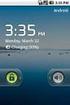 Handleiding Instellen Email Account In Microsoft Outlook 2007 Deze handleiding is op het volgende van toepassing: Vodafone Mobile Broadband Systeemvereisten: Microsoft Outlook 2007 Microsoft Windows Xp
Handleiding Instellen Email Account In Microsoft Outlook 2007 Deze handleiding is op het volgende van toepassing: Vodafone Mobile Broadband Systeemvereisten: Microsoft Outlook 2007 Microsoft Windows Xp
Handleiding Certificaat RDW
 Handleiding Certificaat RDW Versie: 11.0 Versiedatum: 27 juli 2015 Beheerder: RDW Veendam - R&I-OP-E&T 3 B 0921p Wijzigingen ten opzichte van de vorige versie: - Gehele document herzien; - Afbeeldingen
Handleiding Certificaat RDW Versie: 11.0 Versiedatum: 27 juli 2015 Beheerder: RDW Veendam - R&I-OP-E&T 3 B 0921p Wijzigingen ten opzichte van de vorige versie: - Gehele document herzien; - Afbeeldingen
Microsoft Outlook 2011 voor Mac instellen
 Microsoft Outlook 2011 voor Mac instellen Index Stap 1: Controleer of u de laatste versie heeft Stap 2: Voeg uw e-mailaccount toe Stap 3: Voer uw accountinformatie in Stap 4: Voer een naam en beschrijving
Microsoft Outlook 2011 voor Mac instellen Index Stap 1: Controleer of u de laatste versie heeft Stap 2: Voeg uw e-mailaccount toe Stap 3: Voer uw accountinformatie in Stap 4: Voer een naam en beschrijving
Installatie en gebruikershandleiding Cyso Hosted Exchange MacOS X Uw gegevens:
 Installatie en gebruikershandleiding Cyso Hosted Exchange MacOS X Uw gegevens: Gebruikersnaam, bijvoorbeeld: et001 E-mail adres, bijvoorbeeld: tjebbe@exchangetest.nl wachtwoord, bijvoorbeeld: 89Kotahe
Installatie en gebruikershandleiding Cyso Hosted Exchange MacOS X Uw gegevens: Gebruikersnaam, bijvoorbeeld: et001 E-mail adres, bijvoorbeeld: tjebbe@exchangetest.nl wachtwoord, bijvoorbeeld: 89Kotahe
Externe apparatuur. Handleiding
 Externe apparatuur Handleiding Copyright 2006 Hewlett-Packard Development Company, L.P. Microsoft en Windows zijn in de Verenigde Staten gedeponeerde handelsmerken van Microsoft Corporation. De informatie
Externe apparatuur Handleiding Copyright 2006 Hewlett-Packard Development Company, L.P. Microsoft en Windows zijn in de Verenigde Staten gedeponeerde handelsmerken van Microsoft Corporation. De informatie
Kennisgeving over het product
 Begin hier Copyright 2013 Hewlett-Packard Development Company, L.P. Windows is een in de Verenigde Staten gedeponeerd handelsmerk van Microsoft Corporation. De informatie in deze documentatie kan zonder
Begin hier Copyright 2013 Hewlett-Packard Development Company, L.P. Windows is een in de Verenigde Staten gedeponeerd handelsmerk van Microsoft Corporation. De informatie in deze documentatie kan zonder
Externemediakaarten Gebruikershandleiding
 Externemediakaarten Gebruikershandleiding Copyright 2009 Hewlett-Packard Development Company, L.P. Het SD-logo is een handelsmerk van de desbetreffende eigenaar. De informatie in deze documentatie kan
Externemediakaarten Gebruikershandleiding Copyright 2009 Hewlett-Packard Development Company, L.P. Het SD-logo is een handelsmerk van de desbetreffende eigenaar. De informatie in deze documentatie kan
Handleiding instellingen vrijgave van afdrukken
 Handleiding instellingen vrijgave van afdrukken INHOUDSOPGAVE OVER DEZE HANDLEIDING............................................................................. 2 FUNCTIE AFDRUKVRIJGAVE...........................................................................
Handleiding instellingen vrijgave van afdrukken INHOUDSOPGAVE OVER DEZE HANDLEIDING............................................................................. 2 FUNCTIE AFDRUKVRIJGAVE...........................................................................
Quickstart handleiding
 Quickstart handleiding MS Outlook Account instellen Rechten geven offline werken www.pimbox.nl/support a hosted zarafa product Inhoudsopgave Installatie van de Zarafa Outlook Client 3 Aanmaken van een
Quickstart handleiding MS Outlook Account instellen Rechten geven offline werken www.pimbox.nl/support a hosted zarafa product Inhoudsopgave Installatie van de Zarafa Outlook Client 3 Aanmaken van een
NAS 106 NAS gebruiken met Microsoft Windows
 NAS 106 NAS gebruiken met Microsoft Windows De bestanden openen op uw NAS met Windows en een netwerkstation instellen A S U S T O R C O L L E G E CURSUSDOELSTELLINGEN Na afronding van deze cursus, moet
NAS 106 NAS gebruiken met Microsoft Windows De bestanden openen op uw NAS met Windows en een netwerkstation instellen A S U S T O R C O L L E G E CURSUSDOELSTELLINGEN Na afronding van deze cursus, moet
bla bla Guard Gebruikershandleiding
 bla bla Guard Gebruikershandleiding Guard Guard: Gebruikershandleiding publicatie datum woensdag, 03. september 2014 Version 1.0 Copyright 2006-2013 OPEN-XCHANGE Inc., Dit document is intellectueel eigendom
bla bla Guard Gebruikershandleiding Guard Guard: Gebruikershandleiding publicatie datum woensdag, 03. september 2014 Version 1.0 Copyright 2006-2013 OPEN-XCHANGE Inc., Dit document is intellectueel eigendom
Handleiding ABZ Digitaal Paspoort
 Handleiding ABZ Digitaal Paspoort ABZ 2012 Op alle door ABZ Nederland bv verleende diensten en door ABZ Nederland bv geleverde producten zijn de algemene voorwaarden van ABZ van toepassing. U kunt deze
Handleiding ABZ Digitaal Paspoort ABZ 2012 Op alle door ABZ Nederland bv verleende diensten en door ABZ Nederland bv geleverde producten zijn de algemene voorwaarden van ABZ van toepassing. U kunt deze
Back-up en herstel Handleiding
 Back-up en herstel Handleiding Copyright 2009 Hewlett-Packard Development Company, L.P. Windows is een in de Verenigde Staten gedeponeerd handelsmerk van Microsoft Corporation. De informatie in deze documentatie
Back-up en herstel Handleiding Copyright 2009 Hewlett-Packard Development Company, L.P. Windows is een in de Verenigde Staten gedeponeerd handelsmerk van Microsoft Corporation. De informatie in deze documentatie
